Page 1

MODEL:
N
vod na in
tal
ciu software
DIGITÁLNY PLNE FAREBNÝ MULTIFUNKČNÝ SYSTÉM
N
ávod na in
Návod na inštaláciu software
štal
áciu software
MX-2300N
MX-2700N
Uložte tento návod tak, aby ste sa mohli do neho
v prípade potreby kedykoľvek pozrieť.
Page 2
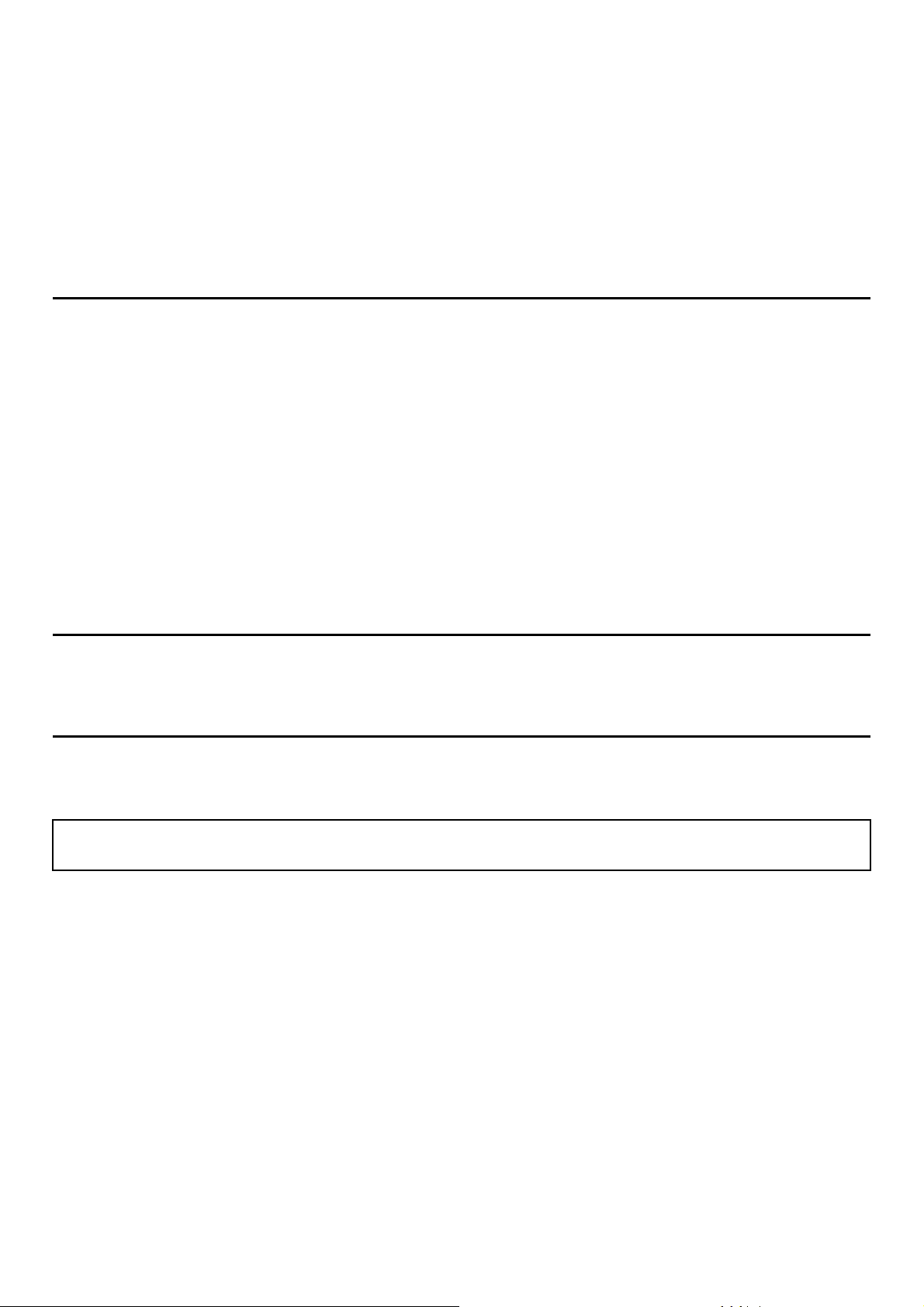
Ďakujeme Vám, že ste si zakúpili tento produkt. Tento návod vysvetľuje, ako nainštalovať a nakonfigurovať software,
ktorý umožňuje použiť stroj ako tlačiareň alebo skener pre počítač.
Tento návod tiež vysvetľuje, ako nainštalovať ovládače tlačiarne a software, ktorý sa používa, keď sú nainštalované
doplnkové moduly a tiež ako nainštalovať ovládač skenera.
Keď software nie je správne nainštalovaný alebo ho potrebujete odinštalovať, pozrite do kapitoly "INŠTALÁCIA"
v zvláštnom návode "Riešenie problémov".
Prosím uvedomte si
• Výklad v tomto návode predpokladá, že viete pracovať s PC a s Windows alebo počítačom Macintosh.
• Informácie o vašom operačnom systéme nájdete v návode k operačnému systému alebo využite online pomocníka.
®
• Ukážky okien a postupy v tomto návode sa týkajú prednostne Windows
prostredí Macintosh. Okná sa môžu odlišovať podľa verzie operačného systému.
• Vždy, keď sa v tomto návode objaví "MX-xxxx", nahraďte prosím "xxxx" vaším modelom.
• Tento návod obsahuje odkazy na faxové funkcie. Tieto funkcie však nie sú v niektorých krajinách alebo regiónoch dostupné.
• Tento návod obsahuje popis ovládača PC-Fax a ovládača PPD. Ovládač PC-Fax a PPD však nie je v niektorých krajinách
alebo regiónoch dostupný a neobjavuje sa v ponuke softwaru k inštalácii.
• Príprave tohoto návodu bola venovaná značná pozornosť. Pokiaľ máte nejaké pripomienky, kontaktujte prosím vášho predajcu
alebo najbližšie autorizované servisné stredisko.
• Tento produkt prešiel prísnou kontrolou kvality a prehliadkami. Keď však aj napriek tomu zistíte nejakú závadu alebo iný
problém, kontaktujte prosím predajcu alebo najbližšie autorizované servisné stredisko.
• Mimo zákonom stanovených prípadov firma SHARP nie je zodpovedná za závady, ktoré nastanú pri použití produktu alebo
jeho doplnkov alebo za poruchy spôsobené nesprávnou obsluhou produktu alebo jeho doplnkov alebo iné závady alebo škody,
ktoré nastanú použitím produktu.
XP v prostredí Windows® a Mac OS X v10.3.9 v
Varovanie
• Reprodukcia, úprava alebo preklad návodu je bez predchádzajúceho písomného súhlasu zakázaná s výnimkou povolenou
autorskými zákonmi.
• Všetky informácie v tomto návode môžu byť bez upozornenia zmenené.
Obrázky, ovládací panel a dotykový panel, vyobrazené v tomto návode
Prídavné zariadenia sú obecne voliteľné, niektoré modely však obsahujú určité prídavné zariadenia ako štandardné vybavenie.
Výklady v tomto návode predpokladajú, že je nainštalovaný pravý zásobník a stolík / zásobník 2 x 500 listov.
Pri popise určitých funkcií alebo spôsobov použitia sa ďalej predpokladá, že sú nainštalované tiež ďalšie prídavné zariadenia.
Z dôvodu vylepšenia a modifikácie produktov sa obrazovky displeja, hlásenia a názvy tlačidiel, uvedené v tomto
návode, pri skutočnom stroji môžu odlišovať.
LICENČNÁ DOHODA
Keď inštalujete software z CD-ROM, objaví sa LICENČNÁ DOHODA. Použitím všetkých alebo ľubovoľnej časti softwaru
na CD-ROM alebo v stroji súhlasíte s dodržovaním podmienok LICENČNÁ DOHODA.
Page 3

OBSAH
PRED INŠTALÁCIOU SOFTWARU
1
DISKY CD-ROM A SOFTWARE . . . . . . . . . . . . . . . . . 2
• SOFTWAROVÝ CD-ROM . . . . . . . . . . . . . . . . . . . 2
• ĎALŠIE DISKY CD-ROM . . . . . . . . . . . . . . . . . . . . 4
KONTROLA SYSTÉMOVÝCH POŽIADAVIEK . . . . . . 5
• HARDWAROVÉ A SOFTWAROVÉ
POŽIADAVKY. . . . . . . . . . . . . . . . . . . . . . . . . . . . . 5
• POŽIADAVKY NA POUŽITIE OVLÁDAČOV . . . . . 6
PRIPOJENIE STROJA . . . . . . . . . . . . . . . . . . . . . . . . . 7
• PRIPOJENIE K POČÍTAČOVEJ SIETI . . . . . . . . . 7
• PRIPOJENIE STROJA KÁBLOM USB
(Windows). . . . . . . . . . . . . . . . . . . . . . . . . . . . . . . . 7
INŠTALÁCIA V PROSTREDÍ
2
WINDOWS
INŠTALÁCIA OVLÁDAČA TLAČIARNE /
OVLÁDAČA PC-FAX . . . . . . . . . . . . . . . . . . . . . . . . . . 8
•KEĎ JE STROJ PRIPOJENÝ K
POČÍTAČOVEJ SIETI . . . . . . . . . . . . . . . . . . . . . . 8
•KEĎ BUDE STROJ PRIPOJENÝ KÁBLOM
USB . . . . . . . . . . . . . . . . . . . . . . . . . . . . . . . . . . . 15
• POUŽITIE STROJA AKO ZDIELANEJ
TLAČIARNE . . . . . . . . . . . . . . . . . . . . . . . . . . . . . 20
• POUŽITIE ŠTANDARDNÉHO OVLÁDAČA PS
TLAČIARNE WINDOWS
(Windows 98/Me/NT 4.0) . . . . . . . . . . . . . . . . . . . 22
• KONFIGURÁCIA OVLÁDAČA TLAČIARNE
PODĽA DOPLNKOV NAINŠTALOVANÝCH
NA STROJI. . . . . . . . . . . . . . . . . . . . . . . . . . . . . . 23
INŠTALÁCIA V PROSTREDÍ
3
MACINTOSH
MAC OS X (v10.3.3 DO 10.4). . . . . . . . . . . . . . . . . . . 30
MAC OS X (v10.2.8) . . . . . . . . . . . . . . . . . . . . . . . . . . 33
MAC OS X (v10.1.5) . . . . . . . . . . . . . . . . . . . . . . . . . . 36
MAC OS 9.0 DO 9.2.2 . . . . . . . . . . . . . . . . . . . . . . . . 38
UŽITOČNÉ INFORMÁCIE
4
INŠTALÁCIA OBRAZOVKOVÉHO PS PÍSMA . . . . . 40
• PROSTREDIE WINDOWS . . . . . . . . . . . . . . . . . . 40
• PROSTREDIE MACINTOSH (Mac OS 9.0 do
9.2.2) . . . . . . . . . . . . . . . . . . . . . . . . . . . . . . . . . . 41
ZMENA PORTU . . . . . . . . . . . . . . . . . . . . . . . . . . . . . 42
• ZISTENIE IP ADRESY STROJA . . . . . . . . . . . . . 43
INŠTÁLÁCIA PRINTER STATUS MONITOR . . . . . . 26
INŠTALÁCIA OVLÁDAČA SKENERA. . . . . . . . . . . . 28
1
Page 4

PRED INŠTALÁCIOU SOFTWARU
1
Táto kapitola popisuje programy, ktoré umožňujú používať stroj ako tlačiareň alebo skener, disky CD-ROM obsahujúce
software a stránky, kde môžete nájsť inštalačné postupy.
DISKY CD-ROM A SOFTWARE
Software, ktorý môže byť používaný spolu so strojom, je na diskoch CD-ROM, ktoré sú dodávané so strojom a s
doplnkovými zariadeniami.
Pred inštaláciou softwaru skontrolujte, či váš počítač vyhovuje systémovým požiadavkám popísaným v "KONTROLA
SYSTÉMOVÝCH POŽIADAVIEK" (strana 5).
SOFTWARE CD-ROM
"Software CD-ROM" obsahuje ovládač tlačiarne a ďalší software. "Software CD-ROM" sa skladá z 2 diskov.
Disc 1
Software pre Windows
• Ovládače tlačiarne
Tieto ovládače umožňujú používať stroj ako tlačiareň.
• Ovládače tlačiarne PCL6 a PCL5c
Stroj podporuje riadiace jazyky tlačiarní Hewlett Packard PCL6 a PCL5c. Doporučuje sa používať ovládač
tlačiarne PCL6. Keď máte problémy s tlačou zo staršieho software za použitia ovládača tlačiarne PCL6,
použite ovládač tlačiarne PCL5c.
• Ovládač PS tlačiarne
Ovládač PS tlačiarne podporuje jazyk popisu stránky PostScript 3, vytvorený spoločnosťou Adobe Systems
Incorporated.
• Ovládač PPD
Ovládač PPD umožňuje stroju používať štandardný ovládač PS tlačiarne Windows.
☞ KEĎ JE STROJ PRIPOJENÝ K POČÍTAČOVEJ SIETI (strana 8)
☞ KEĎ BUDE STROJ PRIPOJENÝ KÁBLOM USB (strana 15)
• Printer Status Monitor (je možné použiť, len keď je stroj pripojený k počítačovej sieti)
Umožňuje monitorovať stav stroja na obrazovke počítača.
☞ INŠTALÁCIA PRINTER STATUS MONITOR (strana 26)
2
Page 5

DISKY CD-ROM A SOFTWARE
Disc 2
Software pre Windows
• Ovládač PC-Fax
Tento ovládač umožňuje poslať súbor z vášho počítača ako fax použitím rovnakého postupu, ako keď súbor
tlačíte. (Keď je nainštalovaný faxový modul.)
Aj keď nie je faxová funkcia nainštalovaná, môže byť ovládač PC-Fax aktualizovaný pomocou CD-ROM v
doplnkovom module internetového faxu, aby vám umožnil posielať súbor z vášho počítača ako internetový fax
rovnakým spôsobom, ako keď tlačíte súbor.
☞ INŠTALÁCIA OVLÁDAČA TLAČIARNE / OVLÁDAČA PC-FAX (strana 8)
Nasledujúce software je možné použiť, len keď je stroj pripojený k počítačovej sieti.
• Ovládač skenera (ovládač TWAIN)
Umožňuje používať skenovaciu funkciu stroja zo softwarovej aplikácie kompatibilnej s TWAIN.
☞ INŠTALÁCIA OVLÁDAČA SKENERA (strana 28)
• Printer Administration Utility
Umožňuje administrátorovi monitorovať stav stroja a nastaviť ho pomocou počítača. Inštalácia a použitie
Printer Administration Utility viz súbor Readme a návod vo formáte PDF na "Software CD-ROM" (Disc 2).
Súbor Readme a návod sú v nasledujúcej zložke na CD-ROM. (Nahraďte písmeno "R" písmenom označujúcim
vašu CD-ROM mechaniku.)
R:\Sadmin\Documents\Slovak
Software pre Macintosh
• Súbor PPD
Je to súbor popisu tlačiarne, ktorý umožňuje používať stroj ako tlačiareň kompatibilnú s PostScript 3. Na
použitie stroja v prostredí Macintosh je potrebný modul PS3.
☞ MAC OS X (v10.3.3 DO 10.4) (strana 30)
☞ MAC OS X (v10.2.8) (strana 33)
☞ MAC OS X (v10.1.5) (strana 36)
☞ MAC OS 9.0 DO 9.2.2 (strana 38)
Na použitie stroja ako sieťovú tlačiareň v prostredí Macintosh je možné nainštalovať modul PS3.
Ovládač skenera a ovládač PC-Fax nie je možné na počítači Macintosh použiť.
3
Page 6

DISKY CD-ROM A SOFTWARE
ĎALŠIE DISKY CD-ROM
X CD-ROM "PRINTER UTILITIES" dodávaný s modulom PS3 (pre
Windows / Macintosh)
Obsahuje obrazovkové písma, používané pri ovládači PS tlačiarne.
(Ovládač PS tlačiarne a PPD súbor pre Macintosh nainštalujte zo "Software CD-ROM".)
☞ INŠTALÁCIA OBRAZOVKOVÉHO PS PÍSMA (strana 40)
X CD-ROM "PRINTER UTILITIES" dodávaný s modulom Internet fax (pre
Windows)
Používa sa na aktualizáciu ovládača PC-Fax na "Software CD-ROM", aby mohol byť používaný na odosielanie
internetových faxov. (funkcia PC-I-Fax).
Keď chcete nainštalovať funkciu PC-I-Fax, nainštalujte najskôr ovládač PC-Fax zo "Software CD" a potom spustite
inštalátor z tohoto CD. Keď je ovládač PC-Fax už nainštalovaný, spustite iba inštalátor z tohoto CD. (Nie je treba
znova inštalovať ovládač PC-Fax.)
☞ INŠTALÁCIA OVLÁDAČA TLAČIARNE / OVLÁDAČA PC-FAX (strana 8)
X CD-ROM "Sharpdesk/Network Scanner Utilities" (pre Windows)
Obsahuje software, ktorý vám pomôže čo najlepšie využiť obrázky naskenované na stroji. Software zahrňuje
"Sharpdesk", čo je aplikácia pre správu dokumentov, ktorá umožňuje integrovanú správu naskenovaných obrázkov
a súborov vytvorených pomocou rôznych aplikácií.
Na použitie skenovacej funkcie "Skenovať na plochu" musí byť z CD-ROM nainštalovaný program "Network
Scanner Tool". Inštalácia a použitie softwaru na CD-ROM viz priložený "Sharpdesk Inštalačný manuál".
4
Page 7

KONTROLA SYSTÉMOVÝCH POŽIADAVIEK
HARDWAROVÉ A SOFTWAROVÉ POŽIADAVKY
Pred inštaláciou softwaru popísaného v tomto návode skontrolujte, či váš počítač vyhovuje nasledujúcim požiadavkám.
Windows Macintosh*
Operačný systém
Typ počítača Počítač kompatibilný s IBM PC/AT Vybavený sieťovou kartou
Zobrazenie 800 x 600 pixelov (SVGA), 256 farieb (alebo viac)
Iné hardwarové požiadavky
*1 Tlač v režime MS-DOS nie je možná.
*2 USB nie je podporované. Nie je možné nainštalovať ovládač skenera.
*3 USB 2.0 port stroja bude prenášať dáta rýchlosťou špecifikovanou podľa štandardu USB2.0 (Hi-Speed), len keď bude na
počítači predinštalovaný ovládač Microsoft USB 2.0 alebo bude nainštalovaný ovládač USB 2.0 pre Windows 2000
Professional / XP, ktorý Microsoft poskytuje prostredníctvom "Windows Update".
*4 Kompatibilné s modelmi s predinštalovanými Windows 98, Windows Me, Windows 2000 Professional, Windows XP
Professional, Windows XP Home Edition, Windows 2000 Server alebo Windows Server 2003 a vybavenými štandardne
rozhraním USB.
*5 Nie je možné použiť, keď je stroj pripojený cez USB kábel. Ovládač PC-Fax a ovládač skenera nie je možné použiť.
Na inštaláciu pod Windows NT 4.0/2000/XP/Server 2003 je treba mať práva administrátora.
*1
Windows 98, Windows Me,
Windows NT Workstation 4.0 (Service Pack 5 alebo novší)*
Windows 2000 Professional, Windows XP Professional,
Windows XP Home Edition, Windows 2000 Server,
Windows Server 2003
s portom 10Base-T/100Base-TX alebo vybavený štandardne
USB 2.0*
Prostredie, umožňujúce plnú prevádzku vyššie uvedených
operačných systémov.
3
/1.1*4 portom.
Mac OS 9.0 do 9.2.2,
2
,
Mac OS X v10.1.5,
Mac OS X v10.2.8,
Mac OS X v10.3.3 do 10.4
Prostredie, umožňujúce plnú
prevádzku vyššie uvedených
operačných systémov.
5
5
Page 8

KONTROLA SYSTÉMOVÝCH POŽIADAVIEK
POŽIADAVKY NA POUŽITIE OVLÁDAČOV
Na použitie ovládačov popísaných v tomto návode musia byť splnené nasledujúce požiadavky.
Ovládač PS tlačiarne,
Ovládač PPD
Ovládač PC-Fax*
Ovládač skenera
Ovládač skenera
* Na použitie ovládača PC-Fax musí byť na vašom počítači nainštalovaný Internet Explorer 4.0 alebo vyšší.
Je potrebný modul PS3.
Je možné použiť len s nainštalovaným faxovým modulom.Keď je nainštalovaný modul Internet
fax, môže byť ovládač PC-Fax aktualizovaný pomocou CD-ROM "PRINTER UTILITIES", čo
umožní jeho použitie ako ovládača PC-I-Fax. (V tomto prípade je možné ovládač používať bez
faxového modulu.)
Je možné použiť, len keď je stroj pripojený k počítačovej sieti. (Nie je možné použiť, keď je stroj
pripojený káblom USB.)
Je možné použiť, keď je nainštalovaný modul PS3 a stroj je pripojený k počítačovej sieti. (Nie je
možné použiť, keď je stroj pripojený káblom USB.)
6
Page 9

PRIPOJENIE STROJA
PRIPOJENIE K POČÍTAČOVEJ SIETI
Na pripojenie stroja k počítačovej sieti pripojte kábel LAN do sieťového portu stroja. Použite tienený LAN kábel.
Po pripojení stroja k sieti musíte pred nainštalovaním softwaru nakonfigurovať IP adresu a ďalšie sieťové nastavenia.
(Východzie továrne nastavenie IP adresy je, aby bola IP adresa získaná automaticky, pokiaľ je stroj použitý v prostredí
DHCP.)
Sieťové nastavenia je možné nakonfigurovať na stroji pomocou "Nastavenia siete" v systémovom nastavení
(administrátor).
•Keď je stroj používaný v prostredí DHCP, môže sa IP adresa stroja zmeniť. Keď sa tak stane, nebude možné tlačiť.
Tomuto problému je možné predísť použitím WINS servere alebo priradením stálej IP adresy stroja.
• Tento návod vysvetľuje, ako nastaviť software v sieťovom prostredí Windows a v sieťovom prostredí počítačov Macintosh.
PRIPOJENIE STROJA KÁBLOM USB
(Windows)
Keď je na počítači nainštalovaný systém Windows, je možné stroj pripojiť k počítaču pomocou USB kábla. (USB
rozhranie stroja nie je možné použiť v prostredí Macintosh.)
Stroj a počítač by mali byť prepojené až po nainštalovaní ovládača tlačiarne. Keď je USB kábel pripojený pred
nainštalovaním ovládača tlačiarne, nenainštaluje sa ovládač tlačiarne správne. Postup na pripojenie USB kábla viz
"KEĎ BUDE STROJ PRIPOJENÝ KÁBLOM USB" (strana 15).
7
Page 10

INŠTALÁCIA V PROSTREDÍ
2
Táto časť vysvetľuje, ako nainštalovať software a nakonfigurovať nastavenie tak, aby bolo možné na počítači s
Windows používať funkcie tlačiarne a skenera stroja.
Tento návod obsahuje popis ovládača PC-Fax. Tento ovládač však nie je v niektorých krajinách alebo regiónoch
dostupný a neobjavuje sa v ponuke softwaru k inštalácii.
WINDOWS
INŠTALÁCIA OVLÁDAČA TLAČIARNE /
OVLÁDAČA PC-FAX
Pri inštalácii ovládača tlačiarne alebo ovládača PC-Fax postupujte podľa pokynov v tejto časti v závislosti na tom, či je
stroj pripojený k počítačovej sieti alebo je pripojený USB káblom.
☞ KEĎ BUDE STROJ PRIPOJENÝ KÁBLOM USB (strana 15)
KEĎ JE STROJ PRIPOJENÝ K POČÍTAČOVEJ SIETI
Táto časť vysvetľuje, ako nainštalovať ovládač tlačiarne a ovládač PC-Fax, keď je stroj pripojený k počítačovej sieti
Windows (sieť TCP / IP).
Sieť TCP / IP (lokálna sieť - LAN)
Tlač pomocou protokolu LPR
Počítač s Windows pripojený k
rovnakej sieti ako stroj
Podporované operačné systémy: Windows 98/Me/NT 4.0*/2000*/XP*/Server 2003*
* Na inštaláciu softwaru sú potrebné administrátorské práva.
• Na použitie ovládača PS tlačiarne alebo ovládača PPD je potrebný modul PS3.
• Inštalácia ovládača PPD pri použití Windows 98/Me/NT 4.0 viz "POUŽITIE ŠTANDARDNÉHO OVLÁDAČA PS
TLAČIARNE WINDOWS (Windows 98/Me/NT 4.0)" (strana 22). Nainštalujte ovládač pomocou Sprievodca pridaním
tlačiarne.
• Na použitie stroja ako sieťovú tlačiareň vo Windows NT 4.0 musí byť na počítači nainštalovaný "Protokol siete Internet
(TCP/IP)". Keď nie je nainštalovaný, nainštalujte ho podľa pomocníka vo Windows NT 4.0.
•Tlač na stroji cez Internet pomocou funkcie IPP, keď je stroj nainštalovaný na vzdialenom mieste alebo tlač
pomocou funkcie SSL (zašifrovaná komunikácia) viz "Tlač pomocou funkcie IPP a funkcie SSL" (strana 12).
Nainštalujte ovládač tlačiarne alebo ovládač PC-Fax.
• Postup inštalácie v tejto časti sa týka ako ovládača tlačiarne, tak aj ovládača PC-Fax, aj keď je popis zameraný na ovládač
tlačiarne.
8
Page 11

INŠTALÁCIA OVLÁDAČA TLAČIARNE / OVLÁDAČA PC-FAX
Vložte "Software CD-ROM" do CD-ROM
1
mechaniky počítača.
•Pokiaľ inštalujete ovládač tlačiarne, zasuňte disk
"Software CD-ROM", ktorý má na prednej strane
CD-ROM uvedené "Disc 1".
•Pokiaľ inštalujete ovládač PC-Fax, zasuňte disk
"Software CD-ROM", ktorý má na prednej strane
CD-ROM uvedené "Disc 2".
Kliknite na tlačidlo [Štart], kliknite na
2
[Tento počítač] ( ), a potom kliknite
dvakrát na ikonu [CD-ROM] ( ).
Vo Windows 98/Me/NT 4.0/2000 kliknite dvakrát na
[Tento počítač] a potom kliknite dvakrát na ikonu
[CD-ROM].
Kliknite dvakrát na ikonu [Setup] ( ).
3
Objaví sa okno "LICENČNÁ DOHODA".
4
Skontrolujte, či rozumiete obsahu
licenčnej dohody a potom kliknite na
tlačidlo [Áno].
Kliknite na tlačidlo [Ovládač tlačiarne].
6
• Pre inštaláciu ovládača PC-Fax kliknite na tlačidlo
[PC-FAX ovládač].
• Na zobrazenie informácií o software kliknite na tlačidlo
[Zobrazte Readme].
Kliknite na tlačidlo [Ďalej].
7
Obsah "LICENČNÁ DOHODA" môžete zobraziť v
inom jazyku, vybranom v menu jazykov. Na
nainštalovanie softwaru vo vybranom jazyku
pokračujte v inštalácii s nastaveným jazykom.
Prečítajte si text v uvítacom okne a
5
potom kliknite na tlačidlo [Ďalej].
Kliknite na tlačidlo [Štandardná inštalácia].
8
Keď je zvolená [Vlastná inštalácia], môžete meniť nižšie
uvedené položky. Keď je zvolená [Štandardná inštalácia],
vykoná sa inštalácia tak, ako je uvedené nižšie.
• Spôsob pripojenia stroja: LPR priama tlač
•Nastaviť ako východziu tlačiareň: Áno (bez
• Názov ovládača tlačiarne: Nie je možné zmeniť
• Obrazovkové písma PCL tlačiarne: Inštalované
Keď ste si zvolili [Vlastná inštalácia], vyberte [LPR
priama tlač] a kliknite na tlačidlo [Ďalej].
Keď ste si vybrali niečo iné ako [LPR priama tlač],
pozrite sa na nasledujúce stránky:
• IPP: strana 12 • Zdielaná tlačiareň: strana 20
• Pripojená k tomuto počítaču: strana 15
ovládača PC-Fax)
9
Page 12

INŠTALÁCIA OVLÁDAČA TLAČIARNE / OVLÁDAČA PC-FAX
Tlačiarne pripojené k sieti sú
9
vyhľadané. Vyberte stroj a kliknite na
tlačidlo [Ďalej].
•Keď stroj nie je nájdený skontrolujte, či je stroj
zapnutý a pripojený k počítačovej sieti a potom
kliknite na tlačidlo [Znova vyhľadať].
• Môžete kliknúť tiež na tlačidlo [Zadať podmienku]
ahľadať stroj podľa názvu stroja (meno hostiteľa)
alebo IP adresy.
Objaví sa potvrdzovacie okno.
10
Skontrolujte obsah a potom kliknite na
tlačidlo [Ďalej].
Keď ste požiadaní, či má byť táto
12
tlačiareň nastavená ako východzia,
zadajte voľbu a kliknite na tlačidlo
[Ďalej].
Keď inštalujete niekoľko ovládačov, vyberte ovládač
tlačiarne, ktorá má byť použitá ako východzia.Keď
nechcete nastaviť žiadny z ovládačov tlačiarní ako
východziu tlačiareň, zvoľte [Nie].
Keď ste v kroku 8 klikli na tlačidlo [Vlastná inštalácia],
objaví sa nasledujúce okno.
• Okno názvu tlačiarne
Keď chcete zmeniť názov tlačiarne, zadajte
požadovaný názov a kliknite na tlačidlo [Ďalej].
• Okno na potvrdenie inštalácie obrazovkových
písmen
Na nainštalovanie obrazovkových písmen pre
ovládač PCL tlačiarne zvoľte [Áno] a kliknite na
tlačidlo [Ďalej].
• Toto okno sa neobjaví, keď sa inštaluje ovládač
PC-Fax. Prejdite na ďalší krok.
•Keď neinštalujete ovládač PCL tlačiarne
(inštalujete ovládač PS tlačiarne alebo ovládač
PPD), zvoľte [Nie] a kliknite na tlačidlo [Ďalej].
Keď sa objaví okno voľby ovládača
11
tlačiarne, vyberte ovládač, ktorý sa má
nainštalovať a kliknite na tlačidlo [Ďalej].
Kliknite na potvrdzovacie okienko požadovaného
ovládača, aby sa objavil znak potvrdenia ( ).
• Toto okno sa neobjaví, keď sa inštaluje ovládač
PC-Fax. Prejdite na ďalší krok.
• Na použitie ovládača PS tlačiarne je potrebný
doplnkový modul PS3.
• Potvrdzovacie okienko [PPD] sa objaví, len keď
používate Windows 2000/XP/Server 2003.
Postupujte podľa pokynov na
13
obrazovke.
Prečítajte si správu v okne, ktorá sa objaví a kliknite na
tlačidlo [Ďalej].
Spustí sa inštalácia.
Keď používate Windows 2000/XP/Server 2003
Keď sa objaví varovné hlásenie, týkajúce sa
testovania ovládača pre Windows alebo digitálneho
podpisu, kliknite na tlačidlo [Pokračovať] alebo [Áno].
Akonáhle sa zobrazí obrazovka
14
dokončenia inštalácie, kliknite na
tlačidlo [OK].
10
Page 13

V okne z kroku 6 kliknite na tlačidlo
15
[Zavrieť].
Po inštalácii sa môže objaviť výzva k reštartovaniu
počítača. Keď sa táto výzva objaví, kliknite na tlačidlo
[Áno], aby ste reštartovali počítač.
Tým je inštalácia dokončená.
• Po inštalácii nakonfigurujte nastavenie ovládača
tlačiarne podľa "KONFIGURÁCIA OVLÁDAČA
TLAČIARNE PODĽA DOPLNKOV
NAINŠTALOVANÝCH NA STROJI" (strana 23).
•Keď ste nainštalovali ovládač PS tlačiarne alebo
ovládač PPD, je možné nainštalovať obrazovkové PS
písma z CD-ROM "PRINTER UTILITIES",
dodávaného s doplnkovým modulom PS3. Viz
"INŠTALÁCIA OBRAZOVKOVÉHO PS PÍSMA"
(strana 40).
•Keď chcete stroj používať ako tlačový server
(nakonfigurovaný ako zdielaná tlačiareň), postupujte
podľa "POUŽITIE STROJA AKO ZDIELANEJ
TLAČIARNE" (strana 20), aby ste nainštalovali
ovládač tlačiarne na všetkých klientských počítačoch.
INŠTALÁCIA OVLÁDAČA TLAČIARNE / OVLÁDAČA PC-FAX
11
Page 14

INŠTALÁCIA OVLÁDAČA TLAČIARNE / OVLÁDAČA PC-FAX
X Tlač pomocou funkcie IPP a funkcie SSL
Funkciu IPP je možné použiť pre tlač na stroji cez sieť pomocou protokolu HTTP.
Keď je stroj vo vzdialenom mieste, je možné túto funkciu použiť namiesto faxovej funkcie, aby sa vytlačil kvalitnejší
obrázok ako pri faxovaní. Funkciu IPP je možné použiť tiež v spojení s funkciou SSL (šifrovaná komunikácia) na
zašifrovanie tlačových dát. To umožňuje zabezpečenú tlač bez obáv, že by sa k obsahu dostal niekto nepovolaný.
Na použitie funkcie SSL nakonfigurujte "Nastavenia SSL" v systémovom nastavení stroja (administrátor). Postup
konfigurácie viz Príručka pre nastavenie systému.
Vložte "Software CD-ROM" do CD-ROM
1
mechaniky počítača.
•Pokiaľ inštalujete ovládač tlačiarne, zasuňte disk
"Software CD-ROM", ktorý má na prednej strane
CD-ROM uvedené "Disc 1".
•Pokiaľ inštalujete ovládač PC-Fax, zasuňte disk
"Software CD-ROM", ktorý má na prednej strane
CD-ROM uvedené "Disc 2".
Kliknite na tlačidlo [Štart], kliknite na
2
[Tento počítač] ( ), a potom kliknite
dvakrát na ikonu [CD-ROM] ( ).
Vo Windows 98/Me/NT 4.0/2000 kliknite dvakrát na
[Tento počítač] a potom kliknite dvakrát na ikonu
[CD-ROM].
Kliknite dvakrát na ikonu [Setup] ( ).
3
Objaví sa okno "LICENČNÁ DOHODA".
4
Skontrolujte, či rozumiete obsahu
licenčnej dohody a potom kliknite na
tlačidlo [Áno].
Kliknite na tlačidlo [Ovládač tlačiarne].
6
• Pre inštaláciu ovládača PC-Fax kliknite na tlačidlo
[PC-FAX ovládač].
• Na zobrazenie informácií o software kliknite na tlačidlo
[Zobrazte Readme].
Kliknite na tlačidlo [Ďalej].
7
Kliknite na tlačidlo [Vlastná inštalácia].
8
Obsah "LICENČNÁ DOHODA" môžete zobraziť v
inom jazyku, vybranom z menu jazykov. Na
nainštalovanie softwaru vo vybranom jazyku
pokračujte v inštalácii s nastaveným jazykom.
Prečítajte si text v uvítacom okne a
5
potom kliknite na tlačidlo [Ďalej].
12
Page 15

INŠTALÁCIA OVLÁDAČA TLAČIARNE / OVLÁDAČA PC-FAX
Keď ste požiadaný, ako je tlačiareň
9
pripojená, zvoľte [IPP] a kliknite na
tlačidlo [Ďalej].
Keď je použitý proxy server, zadajte
10
proxy server a kliknite na tlačidlo
[Ďalej].
Pre určenie proxy serveru zvoľte [Tlač cez proxy server]
a potom zadajte parametre [Adresa] a [Číslo portu].
Zadajte URL stroja a kliknite na tlačidlo
11
[Ďalej].
Zadajte URL v nasledujúcom formáte:
Normálny formát:
http://<názov domény stroja alebo IP adresa>:631*1/ipp
*1 Normálne by malo byť ako číslo portu zadané "631".
Keď bolo číslo portu IPP na stroji zmenené, zadajte
nové číslo portu
Keď je použité SSL:
https://<názov domény stroja alebo IP adresa>:<číslo porta*2>/ipp
*2 Normálne môžete číslo portu a dvojbodku ":" pred
číslom portu vynechať. Keď bolo číslo portu IPP pre
SSL na stroji zmenené, zadajte nové číslo portu.
Keď je počítač i stroj pripojený k rovnakej lokálnej
sieti, môžete pre vyhľadanie stroja kliknúť na tlačidlo
[Vyhľadať]. Zobrazí sa URL stroja. Vyberte URL a
kliknite na tlačidlo [OK]. Vrátite sa do vyššie
uvedeného okna a vloží sa automaticky URL stroja.
Keď sa objaví okno nastavenia modelu,
12
vyberte názov modelu vášho stroja a
kliknite na tlačidlo [Ďalej].
13
Page 16

INŠTALÁCIA OVLÁDAČA TLAČIARNE / OVLÁDAČA PC-FAX
Keď sa objaví okno voľby ovládača
13
tlačiarne, vyberte ovládač, ktorý sa má
nainštalovať a kliknite na tlačidlo
[Ďalej].
Kliknite na potvrdzovacie okienko požadovaného
ovládača, aby sa objavil znak potvrdenia ( ).
• Toto okno sa neobjaví, keď sa inštaluje ovládač
PC-Fax. Prejdite na ďalší krok.
• Pre použitie ovládača PS tlačiarne je potrebný
doplnkový modul PS3.
• Potvrdzovacie okienko [PPD] sa objaví len keď
používate Windows 2000/XP/Server 2003.
Zvoľte, či má byť tlačiareň nastavená
14
ako východzia tlačiareň a kliknite na
tlačidlo [Ďalej].
Keď inštalujete niekoľko ovládačov, vyberte ovládač
tlačiarne, ktorá má byť použitá ako východzia.Keď
nechcete nastaviť žiadny z ovládačov tlačiarne ako
východziu tlačiareň, zvoľte [Nie].
Keď sa objaví okno názvu tlačiarne,
15
kliknite na tlačidlo [Ďalej].
Ak chcete zmeniť názov tlačiarne, zadajte požadovaný
názov.
Postupujte podľa pokynov na
17
obrazovke.
Prečítajte si správu v okne, ktoré sa objaví a kliknite na
tlačidlo [Ďalej]. Spustí sa inštalácia.
Keď používate Windows 2000/XP/Server 2003
Keď sa objaví varovné hlásenie, týkajúce sa
testovania ovládača pre Windows alebo digitálneho
podpisu, kliknite na tlačidlo [Pokračovať] alebo [Áno].
Akonáhle sa zobrazí obrazovka
18
dokončenia inštalácie, kliknite na
tlačidlo [OK].
V okne z kroku 6 kliknite na tlačidlo
19
[Zavrieť].
Po nainštalovaní sa môže objaviť výzva k
reštartovaniu počítača. Keď sa táto výzva objaví,
kliknite na tlačidlo [Áno], aby ste reštartovali počítač.
Tým je inštalácia dokončená.
• Po nainštalovaní nakonfigurujte nastavenie ovládača
tlačiarne podľa "KONFIGURÁCIA OVLÁDAČA
TLAČIARNE PODĽA DOPLNKOV
NAINŠTALOVANÝCH NA STROJI" (strana 23).
•Keď ste nainštalovali ovládač PS tlačiarne alebo
ovládač PPD, môže sa nainštalovať obrazovkové PS
písmo z CD-ROM "PRINTER UTILITIES",
dodávaného s doplnkovým modulom PS3. Viz
"INŠTALÁCIA OBRAZOVKOVÉHO PS PÍSMA"
(strana 40).
Keď ste požiadaní, či nainštalovať
16
obrazovkové písma, zvoľte odpoveď a
kliknite na tlačidlo [Ďalej].
• Toto okno sa neobjaví, keď sa inštaluje ovládač
PC-Fax. Prejdite na ďalší krok.
•Pokiaľ neinštalujete ovládač PCL tlačiarne (inštalujete
ovládač PS tlačiarne alebo ovládač PPD), zvoľte [Nie]
a kliknite na tlačidlo [Ďalej].
14
Page 17

INŠTALÁCIA OVLÁDAČA TLAČIARNE / OVLÁDAČA PC-FAX
KEĎ BUDE STROJ PRIPOJENÝ KÁBLOM USB
Podporované operačné systémy: Windows 98/Me/2000*/XP*/Server 2003*
* Pre inštaláciu softwaru sú potrebné práva administrátora.
• Pre použitie ovládača PS tlačiarne je potrebný doplnkový modul PS3 alebo ovládač PPD.
• Postup inštalácie ovládača PPD vo Windows 98/Me viz "POUŽITIE ŠTANDARDNÉHO OVLÁDAČA PS TLAČIARNE
WINDOWS (Windows 98/Me/NT 4.0)" (strana 22). Nainštalujte ovládač pomocou Sprievodca pridaním tlačiarne.
• Pre použitie portu, vytvoreného pri nainštalovaní ovládača tlačiarne pre faxový prenos dát, nainštalujte najprv ovládač
tlačiarne a potom nainštalujte ovládač PC-Fax.
Skontrolujte, či stroj nie je pripojený
1
USB káblom k počítaču.
Keď je pripojený kábel, zobrazí sa okno Plug and Play
inštalácie. Ak sa to stane, kliknite na tlačidlo [Storno], aby
ste okno zavreli a odpojte kábel.
Kábel sa bude pripájať v kroku 14.
Vložte "Software CD-ROM" do CD-ROM
2
mechaniky počítača.
Vložte "Software CD-ROM" s označením "Disc 1" na
prednej strane CD-ROM.
Kliknite na tlačidlo [Štart], kliknite na
3
[Tento počítač] ( ), a potom kliknite
dvakrát na ikonu [CD-ROM] ( ).
Vo Windows 98/Me/2000 kliknite dvakrát na [Tento
počítač] a potom kliknite dvakrát na ikonu [CD-ROM].
Kliknite dvakrát na ikonu [Setup] ( ).
4
Objaví sa okno "LICENČNÁ DOHODA".
5
Skontrolujte, či rozumiete obsahu
licenčného dohovoru a potom kliknite
na tlačidlo [Áno].
Obsah "LICENČNÁ DOHODA" môžete zobraziť v
inom jazyku, vybranom v menu jazykov. Pre
nainštalovanie softwaru vo vybranom jazyku
pokračujte v nainštalovaní s nastaveným jazykom.
Prečítaje si text v uvítacom okne a
6
potom kliknite na tlačidlo [Ďalej].
15
Page 18

INŠTALÁCIA OVLÁDAČA TLAČIARNE / OVLÁDAČA PC-FAX
Kliknite na tlačidlo [Ovládač tlačiarne].
7
Pre zobrazenie informácií o software kliknite na tlačidlo
[Zobrazte Readme].
Kliknite na tlačidlo [Ďalej].
8
Kliknite na tlačidlo [Vlastná inštalácia].
9
Keď ste požiadaní, či nainštalovať
11
obrazovkové písmo, zvoľte odpoveď
a kliknite na tlačidlo [Ďalej].
Postupujte podľa pokynov na
12
obrazovke.
Prečítajte si správu v okne, ktoré sa objaví a kliknite na
tlačidlo [Ďalej].
Akonáhle sa zobrazí obrazovka dokončenia inštalácie,
kliknite na tlačidlo [OK].
Keď používate Windows 2000/XP/Server 2003
Keď sa objaví varovné hlásenie, týkajúce sa
testovania ovládača pre Windows alebo digitálneho
podpisu, kliknite na tlačidlo [Pokračovať] alebo [Áno].
V okne z kroku 7 kliknite na tlačidlo
13
[Zavrieť].
Keď sa objaví výzva, aby ste pripojili stroj k počítaču,
kliknite na tlačidlo [OK].
Po nainštalovaní sa môže objaviť výzva k
reštartovaniu počítača. Pokiaľ sa táto výzva objaví,
kliknite na tlačidlo [Áno], aby ste reštartovali počítač.
Keď ste požiadaní, ako je tlačiareň
10
pripojená, zvoľte [Pripojený k tomuto
počítaču] a kliknite na tlačidlo [Ďalej].
16
Page 19

INŠTALÁCIA OVLÁDAČA TLAČIARNE / OVLÁDAČA PC-FAX
Pripojte stroj pomocou USB kábla k
14
počítaču
(1) Skontrolujte, či je stroj zapnutý.
(2) Pripojte kábel do USB konektoru (typ
B) na stroji.
USB rozhranie stroja splňuje štandard USB 2.0
(Hi-Speed). K pripojeniu použite tienený USB kábel.
(3) Pripojte druhý koniec kábla k USB
konektoru (typ A) na počítači.
Stroj je rozpoznaný a objaví sa okno Plug and Play
inštalácia
Spustí sa nainštalovanie PCL6
15
ovládača tlačiarne.
Keď sa objaví "Sprievodca inštalácií nového hardwaru",
zvoľte [Nainštalovať software automaticky (doporučené)],
kliknite na tlačidlo [Ďalej] a postupujte podľa pokynov na
obrazovke.
Keď používate Windows 2000/XP/Server 2003
Ak sa objaví varovné hlásenie, týkajúce sa testovania
ovládača pre Windows alebo digitálneho podpisu,
kliknite na tlačidlo [Pokračovať] alebo [Áno].
Tým je inštalácia dokončená.
• Po nainštalovaní ovládača tlačiarne nakonfigurujte
nastavenie ovládača podľa "KONFIGURÁCIA
OVLÁDAČA TLAČIARNE PODĽA DOPLNKOV
NAINŠTALOVANÝCH NA STROJI" (strana 23).
• Ak chcete stroj používať ako tlačiarenský server
(nakonfigurovaný ako zdielaná tlačiareň), postupujte
podľa "POUŽITIE STROJA AKO ZDIELANÁ
TLAČIAREŇ" (strana 20), aby ste nainštalovali
ovládač tlačiarne na všetkých klientských počítačoch.
X
Inštalácia ovládača PCL5c tlačiarne, ovládača PS tlačiarne, ovládača PPD alebo ovládača PC-Fax
Inštalácia je možná aj potom, čo bol pripojený USB kábel.
Vložte "Software CD-ROM" do CD-ROM
1
Kliknite dvakrát na ikonu [Setup] ( ).
3
mechaniky počítača.
•Pokiaľ inštalujete ovládač tlačiarne, zasuňte disk
"Software CD-ROM", ktorý má na prednej strane
CD-ROM uvedené "Disc 1".
•Pokiaľ inštalujete ovládač PC-Fax, zasuňte disk
"Software CD-ROM", ktorý má na prednej strane
CD-ROM uvedené "Disc 2".
Kliknite na tlačidlo [Štart], kliknite na
2
[Tento počítač] ( ), a potom kliknite
dvakrát na ikonu [CD-ROM] ( ).
Vo Windows 98/Me/2000 kliknite dvakrát na [Tento
počítač] a potom kliknite dvakrát na ikonu [CD-ROM].
Objaví sa okno "LICENČNÁ DOHODA".
4
Skontrolujte , či rozumiete obsahu
licenčnej dohody a potom kliknite na
tlačidlo [Áno].
Obsah "LICENČNÁ DOHODA" môžete zobraziť v
inom jazyku, vybranom v menu jazykov. Pre
nainštalovanie softwaru vo vybranom jazyku
pokračujte v nainštalovaní s nastaveným jazykom.
17
Page 20
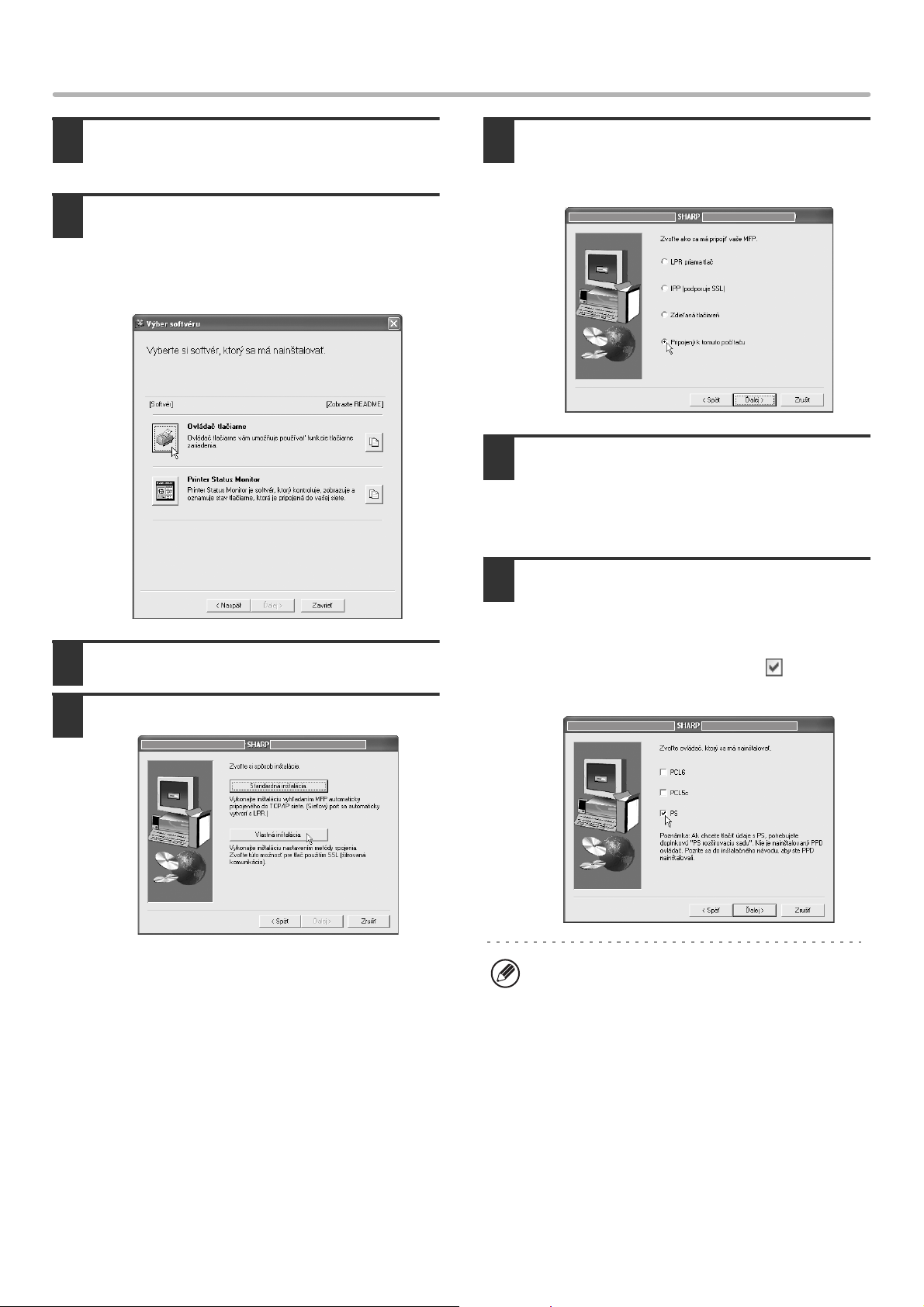
INŠTALÁCIA OVLÁDAČA TLAČIARNE / OVLÁDAČA PC-FAX
Prečítajte si text v uvítacom okne a
5
potom kliknite na tlačidlo [Ďalej].
Kliknite na tlačidlo [Ovládač tlačiarne].
6
• Pre inštaláciu ovládača PC-Fax kliknite na tlačidlo
[PC-FAX ovládač].
• Pre zobrazenie informácií o softwaru kliknite na tlačidlo
[Zobrazte Readme].
Kliknite na tlačidlo [Ďalej].
7
Kliknite na tlačidlo [Vlastná inštalácia].
8
Keď ste požiadaní, ako je tlačiareň
9
pripojená, zvoľte [Pripojený k tomuto
počítaču] a kliknite na tlačidlo [Ďalej].
Keď sa zobrazí okno voľby portu,
10
vyberte port, ktorý používa ovládač
tlačiarne PCL6 (USB001, atď.) a kliknite
na tlačidlo [Ďalej].
Keď sa objaví okno voľby ovládača
11
tlačiarne, zrušte potvrdenie [PCL6] a
kliknite na potvrdzovacie okienko
[PCL5c], [PS] alebo [PPD], aby sa
objavila značka potvrdenia ( ) a potom
kliknite na tlačidlo [Ďalej].
18
• Toto okno sa neobjaví, keď sa inštaluje ovládač
PC-Fax. Prejdite na ďalší krok.
• Pre použitie ovládača PS tlačiarne je potrebný
doplnkový modul PS3.
• Potvrdzovacie okienko [PPD] sa objaví, len keď
používate Windows 2000/XP/Server 2003.
Page 21

INŠTALÁCIA OVLÁDAČA TLAČIARNE / OVLÁDAČA PC-FAX
Zvoľte, či má byť tlačiareň nastavená
12
ako východzia tlačiareň a kliknite na
tlačidlo [Ďalej].
Keď inštalujete niekoľko ovládačov, vyberte ovládač
tlačiarne, ktorá má byť použitá ako východzia.Pokiaľ
nechcete nastaviť žiadny z ovládačov tlačiarne ako
východziu tlačiareň, zvoľte [Nie].
Keď sa objaví okno názvu tlačiarne,
13
kliknite na tlačidlo [Ďalej].
Ak chcete zmeniť názov tlačiarne, zadajte požadovaný
názov.
Keď ste požiadaní, či chcete
14
nainštalovať obrazovkové písmo,
zvoľte [Nie] a kliknite na tlačidlo [Ďalej].
Toto okno sa neobjaví, keď sa inštaluje ovládač PC-Fax.
Prejdite na ďalší krok.
Postupujte podľa pokynov na
15
obrazovke.
Prečítajte si správu v okne, ktoré sa objaví a kliknite na
tlačidlo [Ďalej].Spustí sa inštalácia.
V okne z kroku 6 kliknite na tlačidlo
17
[Zavrieť].
Po nainštalovaní sa môže objaviť výzva k
reštartovaniu počítača. Keď sa táto výzva objaví,
kliknite na tlačidlo [Áno], aby ste reštartovali počítač.
Tým je inštalácia dokončená.
• Po inštalácii nakonfigurujte nastavenie ovládača
tlačiarne podľa "KONFIGURÁCIA OVLÁDAČA
TLAČIARNE PODĽA DOPLNKOV
NAINŠTALOVANÝCH NA STROJI" (strana 23).
• Skontrolujte, či port nainštalovaného ovládača
tlačiarne je rovnaký ako port používaný ovládačom
tlačiarne PCL6. Port používaný ovládačom tlačiarne
stroja je označený vyznačeným okienkom na záložke
[Porty] okna vlastností ovládača tlačiarne. (Vo
Windows 98/Me sa tento port volí v [Tlač do
nasledujúceho portu] na záložke [Podrobnosti].)
☞ ZMENA PORTU (strana 42)
•Keď ste nainštalovali ovládač tlačiarne PS alebo
ovládač PPD, je možné z CD-ROM "PRINTER
UTILITIES", ktorý je dodaný s modulom PS3
nainštalovať Obrazovkové písmo PS. Viz
"INŠTALÁCIA OBRAZOVKOVÉHO PS PÍSMA"
(strana 40).
Keď používate Windows 2000/XP/Server 2003
Keď sa objaví varovné hlásenie, týkajúce sa
testovania ovládača pre Windows alebo digitálneho
podpisu, kliknite na tlačidlo [Pokračovať] alebo [Áno].
Akonáhle sa zobrazí obrazovka
16
dokončenia inštalácie, kliknite na
tlačidlo [OK].
19
Page 22

INŠTALÁCIA OVLÁDAČA TLAČIARNE / OVLÁDAČA PC-FAX
POUŽITIE STROJA AKO ZDIELANEJ TLAČIARNE
Ak chcete stroj používať ako zdielanú tlačiareň v sieti Windows s ovládačom tlačiarne alebo ovládačom PC-Fax
nainštalovaných na tlačovom serveri, postupujte podľa nižšie uvedených krokov, aby ste nainštalovali ovládač tlačiarne
alebo ovládač PC-Fax na klientských počítačoch.
• Opýtajte sa správcu vašej siete na názov servera a názov tlačiarne stroja v sieti.
• Postup pre konfiguráciu nastavení na tlačovom serveri viz návod k použitiu alebo súbor pomocníka operačného systému.
Pod pojmom "tlačový server" je mienený počítač, ktorý je pripojený priamo k stroju, a "klienti" sú ostatné počítače,
pripojené k rovnakej sieti ako tlačový server.
• Nainštalujte na klientských počítačoch rovnaký ovládač tlačiarne, aký je nainštalovaný na tlačovom serveri.
• Ak je na tlačovom serveri nainštalovaný ovládač PPD a klientské počítače pracujú pod Windows 98/Me/NT 4.0, postupujte
podľa "POUŽITIE ŠTANDARDNÉHO OVLÁDAČA PS TLAČIARNE WINDOWS (Windows 98/Me/NT 4.0)" (strana 22) a
nainštalujte ovládač tlačiarne pomocov Sprievodca pridaním tlačiarne.
Vložte "Software CD-ROM" do CD-ROM
1
mechaniky počítača.
•Pokiaľ inštalujete ovládač tlačiarne, zasuňte disk
"Software CD-ROM", ktorý má na prednej strane
CD-ROM uvedené "Disc 1".
•Pokiaľ inštalujete ovládač PC-Fax, zasuňte disk
"Software CD-ROM", ktorý má na prednej strane
CD-ROM uvedené "Disc 2".
Kliknite na tlačidlo [Štart], kliknite na
2
[Tento počítač] ( ) a potom kliknite
dvakrát na ikonu [CD-ROM] ( ).
Vo Windows 98/Me/NT 4.0/2000 kliknite dvakrát na
[Tento počítač] a potom kliknite dvakrát na ikonu
[CD-ROM].
Kliknite dvakrát na ikonu [Setup] ( ).
3
Objaví sa okno "LICENČNÁ DOHODA".
4
Skontrolujte, či rozumiete obsahu
licenčnej dohody a potom kliknite na
tlačidlo [Áno].
Kliknite na tlačidlo [Ovládač tlačiarne].
6
• Pre inštaláciu ovládača PC-Fax kliknite na tlačidlo
[PC-FAX ovládač].
• Pre zobrazenie informácií o software kliknite na tlačidlo
[Zobrazte Readme].
Kliknite na tlačidlo [Ďalej].
7
Prečítajte si text v uvítacom okne a
5
potom kliknite na tlačidlo [Ďalej].
20
Page 23

INŠTALÁCIA OVLÁDAČA TLAČIARNE / OVLÁDAČA PC-FAX
(2)(1)
Kliknite na tlačidlo [Vlastná inštalácia].
8
Zvoľte [Zdielaná tlačiareň] a kliknite na
9
tlačidlo [Ďalej].
Keď sa objaví okno nastavenie modelu,
11
vyberte názov modelu vášho stroja a
kliknite na tlačidlo [Ďalej].
Ak inštalujete ovládač PC-Fax, prejdite na krok 13.
Keď inštalujete ovládač PCL, ovládač
12
PS alebo ovládač PPD, vyberte
inštalovaný ovládač tlačiarne, keď sa
objaví okno voľba ovládača tlačiarne a
kliknite na tlačidlo [Ďalej].
Skontrolujte , či ste vybrali rovnaký ovládač tlačiarne, aký
je nainštalovaný na tlačovom serveri.
Vyberte stroj (nakonfigurovaný ako
10
zdielaná tlačiareň).
(1) Vyberte stroj (nakonfigurovaný ako
zdielaná tlačiareň) zo zoznamu.
Môžete aj kliknúť na tlačidlo [Pridať sieťový port] a
vybrať tlačiareň, ktorá má byť zdielaná (tento stroj),
prechádzaním siete v okne, ktorá sa objaví.
(2) Kliknite na tlačidlo [Ďalej].
Postupujte podľa pokynov na
13
obrazovke.
Po inštalácií sa môže objaviť výzva k reštartovaniu
počítača. Keď sa táto výzva objaví, kliknite na tlačidlo
[Áno], aby ste reštartovali počítač.
Tým je inštalácia dokončená.
Keď ste nainštalovali ovládač PS tlačiarne alebo ovládač
PPD, je možné nainštalovať obrazovkové PS písmo z
CD-ROM "PRINTER UTILITIES", dodávaného s
doplnkovým modulom PS3. Viz "INŠTALÁCIA
OBRAZOVKOVÉHO PS PÍSMA " (strana 40).
Pokiaľ sa zdielaná tlačiareň v zozname neobjaví,
skontrolujte nastavenie tlačového servera.
21
Page 24

INŠTALÁCIA OVLÁDAČA TLAČIARNE / OVLÁDAČA PC-FAX
POUŽITIE ŠTANDARDNÉHO OVLÁDAČA PS
TLAČIARNE WINDOWS (Windows 98/Me/NT 4.0)
Keď je na stroji nainštalovaný doplnkový modul PS3 a chcete používať štandardný ovládač PS tlačiarne vo Windows
98/Me/NT 4.0, postupujte podľa nižšie uvedených krokov, aby ste nainštalovali ovládač PPD pomocov Sprievodcu
pridaním tlačiarne.
•Keď používate Windows 2000/XP/Server 2003, môžete nainštalovať ovládač PPD z inštalačného programu.
• Pred inštaláciou ovládača PPD si nezabudnite prečítať súbor Readme (Readme.txt). Súbor Readme je v zložke [English]
na "Software CD-ROM". Umiestnenie zložky viz krok 4.
Kliknite na tlačidlo [Štart], zvoľte
1
[Nastavenie] a potom kliknite na
[Tlačiareň].
Vložte "Software CD-ROM" do CD-ROM
2
Postupujte podľa pokynov na
4
obrazovke.
Keď ste požiadaní o cestu k PPD súboru, zadajte ju
nasledovne.
V nasledujúcich cestách nahraďte písmeno "R" za
označenie vašej CD-ROM mechaniky.
mechaniky počítača.
Vložte "Software CD-ROM" s označením "Disc 1" na
prednej strane CD-ROM.
Kliknite dvakrát na ikonu [Pridať
3
tlačiareň].
Objaví sa "Sprievodca pridaním tlačiarne".
Operačný systém Cesta k PPD súboru
Windows 98/Me R:\Drivers\Printer
\English\PPD\9XME
Windows NT 4.0 R:\Drivers\Printer
\English\PPD\NT40
Po inštalácií nakonfigurujte nastavenie ovládača
tlačiarne podľa "KONFIGURÁCIA OVLÁDAČA
TLAČIARNE PODĽA DOPLNKOV
NAINŠTALOVANÝCH NA STROJI" (strana 23).
X Inštalácia informácií o rezidentnom písme (Windows 98/Me)
Keď ste nainštalovali ovládač PPD vo Windows 98/Me a budete používať rezidentné písmo v stroji, musíte nainštalovať
informácie o rezidentnom písme. Pre nainštalovanie informácií o rezidentnom písme použite nižšie uvedený postup.
• Pred inštaláciou informácií o rezidentnom písme si skontrolujte, či je nainštalovaný ovládač PPD.
• V prípade, že rezidentné písmo nie je v softwarovej aplikácií vybraný, nainštalujte informácie o rezidentnom písme znova.
Vložte "Software CD-ROM" do CD-ROM
1
mechaniky počítača.
Vložte "Software CD-ROM" s označením "Disc 1" na
prednej strane CD-ROM.
Kliknite dvakrát na [Tento počítač] ( )
2
a potom kliknite dvakrát na ikonu
[CD-ROM] ( ).
22
Kliknite dvakrát na zložku [Drivers],
3
zložku [Printer], zložku [English], zložku
[PPD], zložku [9XME] a potom na
[PFMSetup.exe].
Postupujte podľa pokynov na
4
obrazovke.
Po nainštalovaní informácií o rezidentnom písme
reštartujte počítač.
Page 25

INŠTALÁCIA OVLÁDAČA TLAČIARNE / OVLÁDAČA PC-FAX
(1)
(3)
KONFIGURÁCIA OVLÁDAČA TLAČIARNE PODĽA
DOPLNKOV NAINŠTALOVANÝCH NA STROJI
Po nainštalovaní ovládača tlačiarne musíte konfigurovať nastavenie ovládača tlačiarne podľa nainštalovaných
doplnkov, formátu a typu papiera vloženého do stroja. Pri konfigurácii ovládača tlačiarne postupujte podľa nižšie
uvedených krokov.
Keď je nainštalovaný ovládač PPD, pozrite sa na "Keď je nainštalovaný ovládač PPD" (strana 25).
X Keď je nainštalovaný ovládač PCL tlačiarne alebo ovládač PS tlačiarne
Kliknite na tlačidlo [Štart] a potom
1
kliknite na [Tlačiarne a faxy].
Vo Windows 98/Me/NT 4.0/2000 kliknite na tlačidlo
[Štart], zvoľte [Nastavenie] a potom kliknite na
[Tlačiarne].
Keď sa Windows XP v menu [Štart] položka [Tlačiarne
a faxy] neobjaví, kliknite na tlačidlo [Štart], kliknite na
[Ovládacie panely], kliknite na [Tlačiarne a iný
hardware] a potom kliknite na [Tlačiarne a faxy].
Otvorte okno vlastností tlačiarne.
2
(2)
Kliknite na záložku [Konfigurácia].
3
Vo Windows 98/Me, kliknite na záložku [Nastavenie] a v
okne, ktoré sa objaví, potom kliknite na záložku
[Konfigurácia].
Kliknite na tlačidlo [Automatická
4
konfigurácia].
Nastavenie sa nakonfiguruje automaticky podľa
zisteného stavu stroja.
(1) Kliknite na ikonu ovládača tlačiarne
stroja.
(2) Kliknite na menu [Súbor].
(3) Zvoľte [Properties] (Vlastnosti).
23
Page 26

INŠTALÁCIA OVLÁDAČA TLAČIARNE / OVLÁDAČA PC-FAX
Nakonfigurujte obrázok stroja.
5
Obrázok stroja sa vytvára v okne konfigurácie ovládača
tlačiarne podľa nainštalovaných doplnkov.
(1) (2)
(1) Vyberte doplnky, ktoré sú
nainštalované na stroji.
(2) Kliknite na tlačidlo [OK].
Kliknite na tlačidlo [OK] v okne
6
vlastností tlačiarne.
Keď sa automatická konfigurácia nepodarí, zostavte konfiguráciu manuálne
• Nainštalované doplnky a konfiguráciu zásobníka môžete zistiť vytlačením "Zoznam všetkých voliteľných nastavení" v
systémovom nastavení stroja. Pre vytlačenie "Zoznamu všetkých voliteľných nastavení" postupujte podľa týchto krokov:
Stlačte tlačidlo [SYSTÉMOVÉ NASTAVENIA], stlačte tlačidlo [Tlač zoznamu (Používateľ)] a potom stlačte tlačidlo
[Zoznam všetkých voliteľných nastavení].
Kliknite na tlačidlo [Nastaviť stav zásobníka], tlačidlo [Názov typu papiera] a tlačidlo [Nastaviť tlač za sebou]*, aby ste
skontrolovali každé nastavenie.
Nastaviť stav zásobníka:V tomto nastavení sa premietne "Nastavenia zásobníka" v "Nastavenia zásobníka papiera" v
systémovom nastavení stroja. Zadajte formát a typ papiera vloženého do jednotlivých
zásobníkov.
Názov typu papiera:V tomto nastavení sa premietne nastavenie "Registrácia typu papiera" v "Nastavenie zásobníka" v
systémovom nastavení stroja. Keď bol zmenený názov typu užívateľa (1 až 7), zadajte zmenený
názov.
Nastaviť tlač za sebou*: Zadajte nastavenie (IP adresu sekundárneho stroja) v "Nastavenie Tandemu" v systémovom
nastavení stroja (administrátor).
* "Nastaviť tlač za sebou" je možné konfigurovať len keď je ovládač tlačiarne nainštalovaný pomocou "Štandardná
inštalácia" alebo "Vlastná inštalácia" s voľbou "LPR priama tlač".
24
Page 27

INŠTALÁCIA OVLÁDAČA TLAČIARNE / OVLÁDAČA PC-FAX
(3)
(1)
(3)
X Keď je nainštalovaný ovládač PPD
Kliknite na tlačidlo [Štart] a potom
1
kliknite na [Tlačiarne a faxy].
Vo Windows 98/Me/NT 4.0/2000 kliknite na tlačidlo
[Štart], zvoľte [Nastavenie] a potom kliknite na
[Tlačiarne].
Keď sa vo Windows XP v menu [Štart] položka
[Tlačiarne a faxy] neobjaví, kliknite na tlačidlo [Štart],
kliknite na [Ovládacie panely], kliknite na [Tlačiarne a
iný hardware] a potom kliknite na [Tlačiarne a faxy].
Otvorte okno vlastností tlačiarne.
2
(2)
(1)
Nakonfigurujte ovládač tlačiarne podľa
3
doplnkov nainštalovaných na stroji.
(2)
(1) Kliknite na záložku [Device Settings].
Vo Windows 98/Me, kliknite na záložku [Device
Options].
(1) Kliknite na ikonu ovládača tlačiarne
stroja.
(2) Kliknite na menu [Súbor].
(3) Zvoľte [Properties] (Vlastnosti).
(2) Zostavte jednotlivé položky podľa
konfigurácie stroja.
Položky a postupy pre zostavenie položiek sa
odlišujú podľa verzie operačného systému.
(3) Kliknite na tlačidlo [OK].
Nainštalované doplnky stroja môžete zistiť vytlačením
"Zoznamu všetkých voliteľných nastavení" v
systémovom nastavení stroja. Pre vytlačenie
"Zoznamu všetkých voliteľných nastavení" postupujte
podľa týchto krokov: Stlačte tlačidlo [SYSTÉMOVÉ
NASTAVENIA], stlačte tlačidlo [Tlač zoznamu
(Používateľ)] a potom stlačte tlačidlo [Zoznam
všetkých voliteľných nastavení].
25
Page 28

INŠTÁLACIA PRINTER STATUS MONITOR
Printer Status Monitor je utilita tlačiarne, ktorá umožňuje bežnému užívateľovi zistiť na obrazovke aktuálny stav
tlačiarne, napríklad či je stroj pripravený k tlači. Printer Status Monitor zobrazuje informácie o chybách (chybné podanie
papiera alebo iné chybné stavy), informácie o konfigurácii tlačiarne vo forme obrázku (počet zásobníkov a či je alebo nie
je nainštalovaný finišer alebo iné zariadenie),veľkosť papiera, ktoré je možné použiť a zostávajúce množstvo papiera.
Printer Status Monitor nie je možné použiť v nasledujúcich situáciách:
•Keď je tlačiareň pripojená USB káblom.
•Keď sa tlačí na stroji s použitím funkcie IPP.
Podporované operačné systémy: Windows 98/Me/NT 4.0
* Pre inštaláciu softwaru sú potrebné práva administrátora.
Vložte "Software CD-ROM" do CD-ROM
1
mechaniky počítača.
Vložte "Software CD-ROM" s označením "Disc 1" na
prednej strane CD-ROM.
Kliknite na tlačidlo [Štart], kliknite na
2
[Tento počítač] ( ) a potom kliknite
dvakrát na ikonu [CD-ROM] ( ).
Vo Windows 98/Me/NT 4.0/2000 kliknite dvakrát na
[Tento počítač] a potom kliknite dvakrát na ikonu
[CD-ROM].
Kliknite dvakrát na ikonu [Setup] ( ).
3
Objaví sa okno "LICENČNÁ DOHODA".
4
Skontrolujte, či rozumiete obsahu
licenčného dohovoru a potom kliknite
na tlačidlo [Áno].
*
/2000*/XP*/Server 2003
Prečítajte si text v uvítacom okne
5
a potom kliknite na tlačidlo [Ďalej].
Kliknite na tlačidlo [Printer Status
6
Monitor].
Pre zobrazenie informácií o softwaru kliknite na tlačidlo
[Zobrazte Readme].
*
Obsah "LICENČNÁ DOHODA" môžete zobraziť v
inom jazyku, vybranom v menu jazykov. Pre
nainštalovanie softwaru vo vybranom jazyku
pokračujte v inštalácii s nastaveným jazykom.
26
Page 29

Postupujte podľa pokynov na
7
obrazovke.
Keď sa objaví okno dokončenie
8
inštalácie, kliknite na tlačidlo [Skončiť].
Keď chcete, aby sa spúšťal Printer Status Monitor
automaticky pri štarte počítača, zaškrtnite rámček
[Zaregistrovať do Po spustení] a kliknite na tlačidlo
[Skončiť].
V okne z kroku 6 kliknite na tlačidlo
9
[Zavrieť].
Po inštalácii sa môže objaviť výzva k reštartovaniu
počítača. Keď sa táto výzva objaví, kliknite na tlačidlo
[Áno], aby ste reštartovali počítač.
INŠTÁLACIA PRINTER STATUS MONITOR
Tým je inštalácia dokončená.
Postupy pre použitie Printer Status Monitor viz súbor pomocníka. Pre zobrazenie súborov pomocníka postupujte podľa
týchto krokov:
Kliknite na tlačidlo Windows [Štart], zvoľte [Všetky programy] ([Programy] v inej verzii Windows ako Windows XP/Server
2003), zvoľte [SHARP Printer Status Monitor] a potom zvoľte [Pomocník].
27
Page 30

INŠTALÁCIA OVLÁDAČA SKENERA
Ovládač skenera (ovládač TWAIN) možno použiť len keď je stroj pripojený k počítačovej sieti. Keď je nainštalovaný
ovládač skenera, je možné použiť funkciu skenovania do PC.
Podporované operačné systémy: Windows 98/Me/2000
* Pre inštaláciu softwaru sú potrebné práva administrátora.
*
/XP*/Server 2003
*
Vložte "Software CD-ROM" do CD-ROM
1
mechaniky počítača.
Vložte "Software CD-ROM" s označením "Disc 2" na
prednej strane CD-ROM.
Kliknite na tlačidlo [Štart], kliknite na
2
[Tento počítač] ( ) a potom kliknite
dvakrát na ikonu [CD-ROM] ( ).
Keď používate Windows 98/Me/2000 kliknite
dvakrát na [Tento počítač] a potom kliknite dvakrát
na ikonu [CD-ROM].
Kliknite dvakrát na ikonu [Setup] ( ).
3
Objaví sa okno "LICENČNÁ DOHODA".
4
Skontrolujte, či rozumiete obsahu
licenčnej dohody a potom kliknite na
tlačidlo [Áno].
Obsah "LICENČNÁ DOHODA" môžete zobraziť v
inom jazyku, vybranom v menu jazykov. Pre
nainštalovanie softwaru vo vybranom jazyku
pokračujte v inštalácii s nastaveným jazykom.
Kliknite na tlačidlo [Ovládač skenera
6
(TWAIN)].
Pre zobrazenie informácií o softwaru kliknite na tlačidlo
[Zobrazte Readme].
Postupujte podľa pokynov na
7
obrazovke.
Prečítajte si správu v okne, ktorá sa objaví a kliknite na
tlačidlo [Ďalej].
Prečítajte si text v uvítacom okne a
5
potom kliknite na tlačidlo [Ďalej].
28
Keď sa objaví okno dokončenie
8
inštalácie, kliknite na tlačidlo [OK].
Page 31

INŠTALÁCIA OVLÁDAČA SKENERA
V okne z kroku 6 kliknite na tlačidlo
9
[Zavrieť].
Po inštalácii sa môže objaviť výzva k reštartovaniu
počítača. Keď sa táto výzva objaví, kliknite na tlačidlo
[Áno], aby ste reštartovali počítač.
Tým je inštalácia dokončená. Následne
nakonfigurujte v ovládači skenera IP adresu stroja.
Keď je inštalovaný ovládač skenera, nainštaluje sa aj
utilita "Vybrať zariadenie".
IP adresa stroja sa nastaví v ovládači tlačiarne pomocou
"Vybrať zariadenie".
Kliknite na tlačidlo [Štart], zvoľte
10
[Všetky programy] ([Programy] v iných
verziách Windows ako Windows
XP/Server 2003), zvoľte [SHARP MFP
TWAIN K] a potom zvoľte [Vybrať
zariadenie].
Z menu "Adresa" vyberte IP adresu
12
stroja a kliknite na tlačidlo [OK].
• Opýtajte sa správcu vášho systému (administrátora
siete) na IP adresu stroja.
• Názov (názov hostiteľa) alebo IP adresu stroja je
možné zadať priamo v poli "Adresa".
•Keď bolo číslo portu používaného skenovacou
funkciou stroja zmenené, zadajte za IP adresou
dvojbodku ":" a potom zadajte číslo portu. (Normálne
nie je treba číslo portu zadávať.)
Kliknite na tlačidlo [OK].
13
Kliknite na tlačidlo [Pridať].
11
Tým je konfigurácia ovládača skenera dokončená.
29
Page 32

INŠTALÁCIA V PROSTREDÍ
3
Táto časť vysvetľuje, ako nainštalovať súbor PPD, aby bola možná tlač z počítača Macintosh a ako zostaviť nastavenie
ovládača tlačiarne. Postupy sa odlišujú podľa verzie operačného systému.
☞ MAC OS X (v10.3.3 DO 10.4): táto strana
☞ MAC OS X (v10.2.8): strana 33
☞ MAC OS X (v10.1.5): strana 36
☞ MAC OS 9.0 DO 9.2.2: strana 38
• Pre použitie stroja ako tlačiarne v prostredí Macintosh je potrebný doplnkový modul PS3. Navyše možno
funkciu tlačiarne použiť len keď je stroj pripojený k počítačovej sieti. Funkciu tlačiarne nie je možné
použiť, keď je stroj pripojený USB káblom.
• Ovládač skenera a ovládač PC-Fax nie je možné v prostredí Macintosh použiť.
MACINTOSH
MAC OS X (v10.3.3 DO 10.4)
Vložte "Software CD-ROM" do CD-ROM
1
mechaniky počítača.
Vložte "Software CD-ROM" s označením "Disc 2" na
prednej strane CD-ROM.
Kliknite dvakrát na ikonu [CD-ROM]
2
( ) na pracovnej ploche.
Kliknite dvakrát na zložku [MacOSX].
3
Kliknite dvakrát na zložku [Version
4
10.3].
Keď používate Mac OS X v10.4, kliknite dvakrát na
zložku [Version 10.4].
Kliknite dvakrát na ikonu [MX-PBX1]
5
().
Kliknite na tlačidlo [Continue].
6
30
Page 33

MAC OS X (v10.3.3 DO 10.4)
Objaví sa okno licenčnej dohody.
7
Skontrolujte, či rozumiete obsahu
licenčnej dohody a potom kliknite na
tlačidlo [Continue].
Objaví sa výzva k odsúhlaseniu podmienok licencie.
Kliknite na tlačidlo [Agree] (Súhlasím).
Keď sa licencia objaví v inom jazyku, zmeňte jazyk v
menu jazykov
Vyberte pevný disk, kam bude
8
inštalovaný súbor PPD a kliknite na
tlačidlo [Continue].
Skontrolujte, či ste vybrali pevný disk, na ktorom je
nainštalovaný operačný systém.
.
Zvoľte [Utilities] z menu [Go].
11
Kliknite dvakrát na ikonu [Printer Setup
12
Utility] ( ).
Keď inštalujete ovládač na počítači prvýkrát, zobrazí
sa potvrdzovacie hlásenie. Kliknite na tlačidlo [Add].
Kliknite na [Add].
13
Kliknite na tlačidlo [Install].
9
Spustí sa inštalácia.
Keď sa objaví okno "Authenticate", zadajte heslo a
kliknite na tlačidlo [OK].
Keď sa v inštalačnom okne zobrazí hlásenie
10
"The software was successfully installed"
(Software úspešne nainštalovaný), kliknite
na tlačidlo [Close].
Tým je inštalácia softwaru dokončená. Potom
nakonfigurujte nastavenie ovládača tlačiarne.
31
Page 34
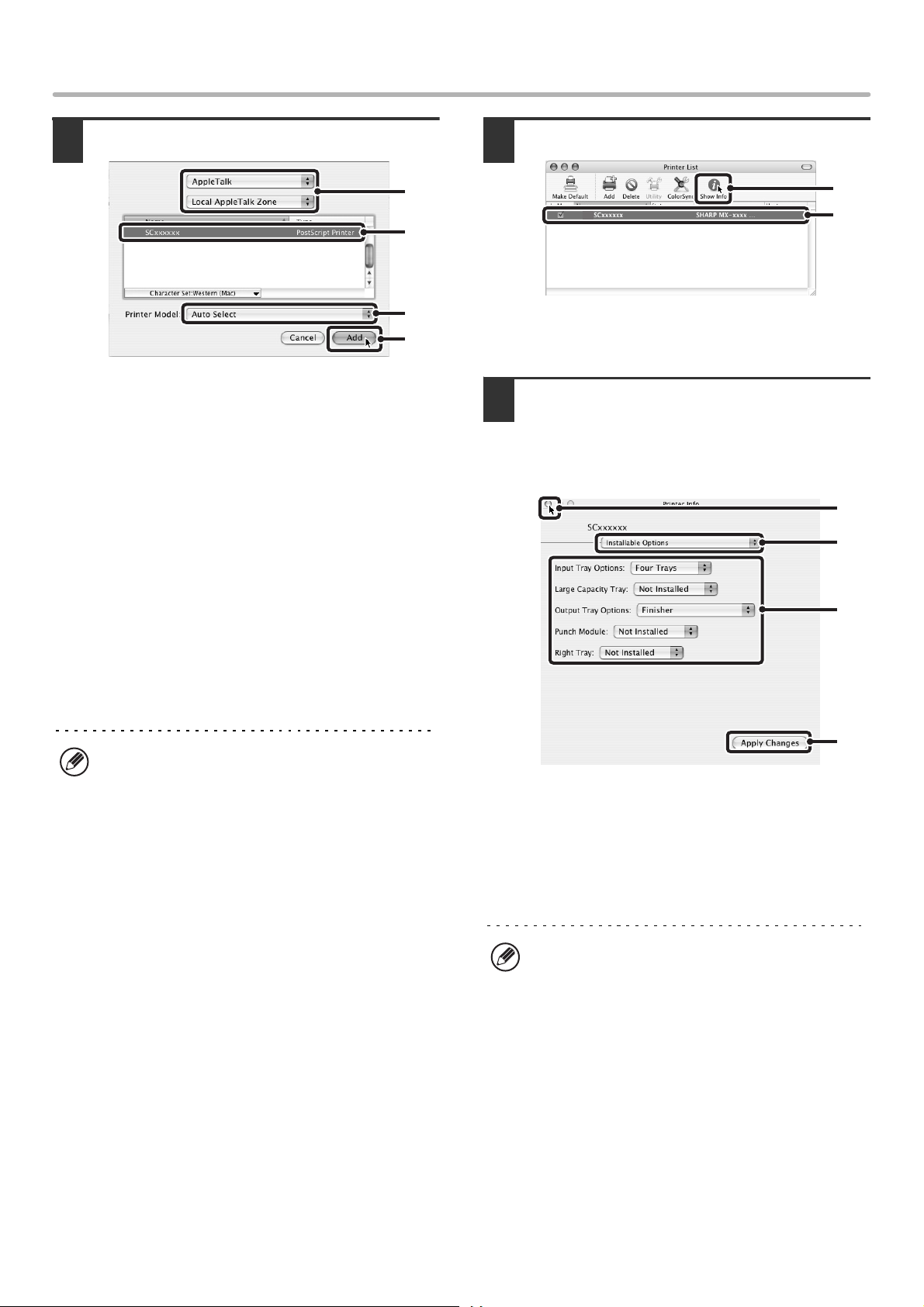
MAC OS X (v10.3.3 DO 10.4)
1)
2)
4)
3)
)
)
1)
3)
2)
4)
Nakonfigurujte ovládač tlačiarne.
14
(1) Zvoľte [AppleTalk].
•Keď sa zobrazí viac zón Apple Talk, vyberte z
menu zónu, ktorá obsahuje tlačiareň.
•Keď používate Mac OS X v10.4, kliknite na
[Default Browser].
(2) Kliknite na názov modelu stroja.
Názov modelu stroja sa obvykle zobrazí ako
[SCxxxxxx]. ("xxxxxx" je postupnosť znakov, ktorá
sa mení podľa vášho modelu.)
(3) Zvoľte [Auto Select].
Keď používate Mac OS X v10.4 skontrolujte, či je
vybraný súbor PPD vášho modelu.
Zobrazenie informácií o tlačiarni.
15
(
(
(
(
(
(1) Kliknite na názov stroja.
(2) Kliknite na [Show Info].
Nastavte konfiguráciu stroja.
16
Keď ste zvolili [Auto Select] v (3) kroku 14, je
konfigurácia stroja zistená a automaticky inštalovaná.
Skontrolujte inštalované nastavenia, aby ste sa uistili, že
sú správne.
2
(
1
(
(
(
(4) Kliknite na tlačidlo [Add].
Nastaví sa automatický súbor PPD stroja a sú
zistené aj automaticky nastavené prídavné
zariadenia nainštalované na stroji.
• V (1) je možné zvoliť [IP Printing] (v Mac OS X
v10.4 je možné kliknúť na ikonu [IP Printer]) pre tlač
na stroji cez sieť pomocou funkcie IPP. Keď je stroj
na vzdialenom mieste, je možné túto funkciu použiť
namiesto faxovej funkcie pre tlač obrázkov s vyššou
kvalitou ako pri faxovaní. Keď chcete používať
funkciu IPP, nastavte ovládač tlačiarne podľa
nasledujúcich krokov.
(1) Zvoľte [Internet Printing Protocol] v "Printer
Type" ("Protocol" v Mac OS X v10.4). Zadajte
adresu stroja (IP adresu alebo názov domény) a
názov fronty (zadajte "ipp" do "Queue Name").
(2) Zvoľte [Sharp] v "Printer Model" ("Print Using" v
Mac OS X v10.4) a kliknite na súbor PPD vášho
modelu.
(3) Kliknite na tlačidlo [Add].
• Súbor PPD je nainštalovaný v nasledujúcich
zložkách spúšťacieho disku.
[Library] - [Printers] - [PPDs] - [Contents] [Resources] - [en.lproj]
(
(1) Zvoľte [Installable Options].
(2) Zadajte doplnky, ktoré sú
nainštalované na stroji.
(3) Kliknite na tlačidlo [Apply Changes].
(4) Kliknutím zatvorte okno.
Nainštalované doplnky stroja môžete zistiť vytlačením
"Zoznamu všetkých voliteľných nastavení" v
systémovom nastavení stroja. Pre vytlačenie
"Zoznamu všetkých voliteľných nastavení" postupujte
podľa týchto krokov:
Stlačte tlačidlo [SYSTÉMOVÉ NASTAVENIA], stlačte
tlačidlo [Tlač zoznamu (Používateľ)] a potom stlačte
tlačidlo [Zoznam všetkých voliteľných nastavení].
32
Tým je inštalácia ovládača tlačiarne dokončená.
Page 35

MAC OS X (v10.2.8)
Keď Mac OS X v10.2 nebol aktualizovaný na verziu 10.2.8, musíte ho pred inštaláciou súboru PPD aktualizovať na
verziu 10.2.8. Postup aktualizácie viz súbor pomocníka na vašom počítači Macintosh.
Vložte "Software CD-ROM" do CD-ROM
1
mechaniky počítača.
Vložte "Software CD-ROM" s označením "Disc 2" na
prednej strane CD-ROM.
Kliknite dvakrát na ikonu [CD-ROM]
2
( ) na pracovnej ploche.
Kliknite dvakrát na zložku [MacOSX].
3
Kliknite dvakrát na zložku [Version
4
10.2].
Kliknite dvakrát na ikonu [MX-PBX1]
5
().
Keď sa objaví okno "Authenticate", zadajte heslo a
kliknite na tlačidlo [OK].
Vyberte pevný disk, na ktorý bude
8
inštalovaný súbor PPD a kliknite na
tlačidlo [Continue].
Skontrolujte, či ste vybrali pevný disk, na ktorom je
nainštalovaný operačný systém.
Kliknite na tlačidlo [Install].
9
Spustí sa inštalácia.
Kliknite na tlačidlo [Continue].
6
Objaví sa okno licenčnej dohody.
7
Skontrolujte, či rozumiete obsahu
licenčnej dohody a potom kliknite na
tlačidlo [Continue].
Objaví sa výzva k odsúhlaseniu podmienok licencie.
Kliknite na tlačidlo [Agree] (Súhlasím).
Keď sa licencia objaví v inom jazyku, zmeňte jazyk v
menu jazykov.
Keď sa v inštalačnom okne zobrazí
10
hlásenie "The software was
successfully installed" (Software
úspešne nainštalovaný), kliknite na
tlačidlo [Close].
Tým je inštalácia softwaru dokončená. Potom
nakonfigurujte nastavenie ovládača tlačiarne.
33
Page 36

MAC OS X (v10.2.8)
1)
2)
4)
5)
3)
Zvoľte [Applications] z menu [Go].
11
Kliknite dvakrát na zložku [Utilities].
12
Kliknite dvakrát na ikonu [Print Center]
13
().
Ak nastavujete ovládač na počítači prvýkrát, objaví sa
hlásenie pre potvrdenie pridania tlačiarne. Kliknite na
tlačidlo [Add].
Nakonfigurujte ovládač tlačiarne.
15
(1) Zvoľte [AppleTalk].
Keď sa zobrazí viac zón Apple Talk, vyberte z menu
zónu, ktorá obsahuje tlačiareň.
(2) Kliknite na názov modelu stroja.
Názov modelu stroja sa obvykle zobrazí ako
[SCxxxxxx]. ("xxxxxx" je postupnosť znakov, ktorá
sa mení podľa vášho modelu.)
(
(
(
(
(
Kliknite na [Add].
14
(3) Zvoľte [Sharp].
(4) Kliknite na súbor PPD vášho modelu.
(5) Kliknite na tlačidlo [Add].
• V (1) je možné zvoliť [IP Printing] tak, aby bolo
možné na stroji tlačiť sieťovo pomocou funkcie IPP.
Keď je stroj umiestnený na vzdialenom mieste,
môže byť táto funkcia použitá miesto funkcie faxu
pre tlač vo vyššej kvalite, ako je tlač faxu. Keď
chcete použiť funkciu IPP, vykonajte konfiguráciu
ovládača tlačiarne podľa nasledujúcich krokov.
(1) V "Printer's Address" zadajte adresu stroja (IP
adresa alebo názov domény).
(2) V "Printer Model" zvoľte [Sharp] a kliknite na
PPD súbor vášho modelu.
(3) Kliknite na tlačidlo [Add].
• Súbor PPD je nainštalovaný v nasledujúcich
zložkách spúšťacieho disku.
[Library] - [Printers] - [PPDs] - [Contents] [Resources] - [en.lproj]
34
Page 37

MAC OS X (v10.2.8)
1)
3)
2)
4)
Kliknite na názov stroja v okne "Printer
16
List".
Zvoľte [Show Info] z menu [Printers].
17
Nastavte konfiguráciu stroja.
18
(1) Zvoľte [Installable Options].
(2) Zadajte doplnky, ktoré sú
nainštalované na stroji.
(3) Kliknite na tlačidlo [Apply Changes].
(4) Kliknutím zatvoríte okno.
(
(
(
(
Nainštalované doplnky stroja môžete zistiť vytlačením
"Zoznamu všetkých voliteľných nastavení" v
systémovom nastavení stroja. Pre vytlačenie
"Zoznamu všetkých voliteľných nastavení" postupujte
podľa týchto krokov:
Stlačte tlačidlo [
tlačidlo [Tlač zoznamu (Používateľ)] a potom stlačte
tlačidlo [Zoznam všetkých voliteľných nastavení].
Tým je nastavenie ovládača tlačiarne dokončené.
SYSTÉMOVÉ NASTAVENIA
], stlačte
35
Page 38

MAC OS X (v10.1.5)
Keď Mac OS X v10.1 nebol aktualizovaný na verziu 10.1.5, musíte ho pred inštaláciou súboru PPD aktualizovať na
verziu 10.1.5. Postup aktualizácie viz súbor pomocníka na vašom počítači Macintosh.
Vložte "Software CD-ROM" do CD-ROM
1
mechaniky počítača.
Vložte "Software CD-ROM" s označením "Disc 2" na
prednej strane CD-ROM.
Kliknite dvakrát na ikonu [CD-ROM]
2
( ) na pracovnej ploche.
Kliknite dvakrát na zložku [MacOSX].
3
Kliknite dvakrát na zložku [Version
4
10.1].
Kliknite dvakrát na ikonu [MX-PBX1]
5
().
Keď sa objaví okno "Authorization", kliknite na ikonu
zámku ( ), zadajte heslo a kliknite na tlačidlo [OK].
Vyberte pevný disk, na ktorý bude inštalovaný
8
súbor PPD a kliknite na tlačidlo [Continue].
Skontrolujte, či ste vybrali pevný disk, na ktorom je
nainštalovaný operačný systém.
Kliknite na tlačidlo [Install].
9
Spustí sa inštalácia.
Kliknite na tlačidlo [Continue].
6
Objaví sa okno licenčnej dohody.
7
Skontrolujte, či rozumiete obsahu
licenčnej dohody a potom kliknite na
tlačidlo [Continue].
Objaví sa výzva k odsúhlaseniu podmienok licencie.
Kliknite na tlačidlo [Agree] (Súhlasím).
Keď sa licencia objaví v inom jazyku, zmeňte jazyk v
menu jazykov.
Keď sa v inštalačnom okne zobrazí
10
hlásenie "The software was successfully
installed" (Software úspešne
nainštalovaný), kliknite na tlačidlo [Close].
Tým je inštalácia softwaru dokončená. Potom
nakonfigurujte nastavenie ovládača tlačiarne.
Zvoľte [Applications] z menu [Go].
11
36
Page 39

MAC OS X (v10.1.5)
1)
2)
3)
1)
2)
Kliknite dvakrát na zložku [Utilities].
12
Kliknite dvakrát na ikonu [Print Center]
13
().
Ak nastavujete ovládač tlačiarne na počítači po prvýkrát,
objaví sa hlásenie pre potvrdenie pridania tlačiarne.
Kliknite na tlačidlo [Add] a prejdite na krok 15.
Kliknite na tlačidlo [Add Printer].
14
Nakonfigurujte ovládač tlačiarne.
15
Vyberte súbor PPD stroja.
16
(1) Kliknite na súbor PPD vášho modelu.
Kliknite na [Startup disk name] - [Library] - [Printers]
- [PPDs] - [Contents] - [Resources] - [en.lproj] a
potom vyberte súbor PPD pre váš model.
(2) Kliknite na tlačidlo [Choose].
Kliknite na tlačidlo [Add].
17
(
(
(1) Zvoľte [AppleTalk].
Keď sa zobrazí viac zón Apple Talk, vyberte z
menu zónu, ktorá obsahuje tlačiareň.
(2) Kliknite na názov modelu stroja.
Názov modelu stroja sa obvykle zobrazí ako
[SCxxxxxx]. ("xxxxxx" je postupnosť znakov, ktorá
sa mení podľa vášho modelu.)
(3) Zvoľte [Other].
V (1) je možné zvoliť [LPR Printers using IP] tak, aby
bolo možné na stroji tlačiť sieťovo pomocou funkcie
IPP. Keď je stroj umiestnený na vzdialenom mieste,
môže byť táto funkcia použitá miesto funkcie faxu pre
tlač vo vyššej kvalite, ako je tlač faxu. Keď chcete
použiť funkciu IPP, vykonajte konfiguráciu ovládača
tlačiarne podľa nasledujúcich krokov.
(1) V "LPR Printer's Address" zadajte adresu stroja
(IP adresa alebo názov domény).
(2) V "Printer Model" zvoľte [Other].
(
(
(
Tým je konfigurácia ovládača tlačiarne dokončená.
37
Page 40

MAC OS 9.0 DO 9.2.2
2)
3)
1)
Keď používate Mac OS 9.0 do 9.2.2 skontrolujte, či bol nainštalovaný "LaserWriter 8" a či je potvrdené okienko "LaserWriter
8" v "Extensions Manager" v "Control Panels". Keď nie je, nainštalujte ho zo systémového CD-ROM dodaného s vašim
počítačom Macintosh.
Vložte "Software CD-ROM" do CD-ROM
1
mechaniky počítača.
Vložte "Software CD-ROM" s označením "Disc 2" na
prednej strane CD-ROM.
Kliknite dvakrát na ikonu [CD-ROM]
2
( ) na pracovnej ploche.
Kliknite dvakrát na zložku [MacOS].
3
Kliknite dvakrát na ikonu [Installer]
4
().
Kliknite na tlačidlo [Install].
5
Zvoľte [Chooser] z menu Apple.
8
Vytvorte tlačiareň.
9
(1) Kliknite na ikonu [LaserWriter 8].
Keď sa zobrazí viac zón AppleTalk, vyberte zónu,
ktorá obsahuje tlačiareň.
(2) Kliknite na názov modelu stroja.
Názov modelu stroja sa obvykle zobrazí ako
[SCxxxxxx]. ("xxxxxx" je postupnosť znakov, ktorá
sa mení podľa vášho modelu.)
(3) Kliknite na tlačidlo [Create].
(
(
(
Objaví sa okno licenčnej dohody.
6
Skontrolujte, či rozumiete obsahu
licenčnej dohody a potom kliknite na
tlačidlo [Yes].
Prečítajte si správu v okne, ktoré sa
7
objaví a kliknite na tlačidlo [Continue].
Spustí sa inštalácia súboru PPD.Po inštalácii sa objaví
správa vyzývajúca k reštartovaniu počítača. Kliknite na
tlačidlo [OK] a reštartujte počítač.
Tým je inštalácia softwaru dokončená. Potom
inštalujte nastavenie ovládača tlačiarne.
38
Page 41

MAC OS 9.0 DO 9.2.2
1)
2)
Vyberte súbor PPD.
10
(1) Kliknite na súbor PPD vášho modelu.
(2) Kliknite na tlačidlo [Select].
•Keď sa vyššie uvedený dialógový rámček neobjaví
a vrátite sa do dialógového rámčeka "Chooser",
nastavte súbor PPD manuálne podľa nasledujúcich
krokov.
(1) Skontrolujte, či je stroj vybraný v zozname
"Select a Post Script Printer" a potom kliknite na
tlačidlo [Setup] a na tlačidlo [Select PPD].
(2) Vyberte súbor PPD pre váš model a kliknite na
tlačidlo [Open].
(3) Kliknite na tlačidlo [OK].
• Súbor PPD je nainštalovaný v zložke [Printer
Descriptions] v zložke [Extensions].
Nastavte konfiguráciu stroja.
13
(2)
(
(1)
(3)
(
(1) Zadajte doplnky, ktoré sú
nainštalované na stroji.
(2) Zvoľte [Options 2] z menu, aby ste
zmenili obrazovku a pokračujte
nastavením doplnkov, ktoré boli
nainštalované na stroji.
V obrazovke [Options 2] zadajte, tu je nainštalovaný
pravý zásobník ("Right Tray").
(3) Kliknite na tlačidlo [OK].
Nainštalované doplnky stroja môžete zistiť vytlačením
"Zoznamu všetkých voliteľných nastavení" v
systémovom nastavení stroja. Pre vytlačenie
"Zoznamu všetkých voliteľných nastavení" postupujte
podľa týchto krokov: Stlačte tlačidlo [
NASTAVENIA
(Používateľ)] a potom stlačte tlačidlo [Zoznam
všetkých voliteľných nastavení].
], stlačte tlačidlo [Tlač zoznamu
SYSTÉMOVÉ
Skontrolujte, či je stroj vybraný v
11
zozname "Select a Post Script Printer"
a potom kliknite na tlačidlo [Setup].
Kliknite na tlačidlo [Configure].
12
Pre automatickú inštaláciu konfigurácie podľa
zistených nainštalovaných doplnkov stroja kliknite na
tlačidlo [Auto Setup].
Kliknite na tlačidlo [OK] v okne z kroku
14
12, aby ste okno zavreli.
Kliknite na uzatvárací rámček ( ) aby
15
ste zavreli "Chooser".
Tým je konfigurácia ovládača tlačiarne dokončená.
Môžete nainštalovať obrazovkové písmo z CD-ROM
"PRINTER UTILITIES", ktoré je dodávané s doplnkovým
modulom PS3. Viz "INŠTALÁCIA OBRAZOVKOVÉHO
PS PÍSMA " (strana 40).
39
Page 42

UŽITOČNÉ INFORMÁCIE
4
Táto kapitola vysvetľuje, ako nainštalovať obrazovkové PS písmo a ako zmeniť port ovládača tlačiarne vo Windows.
INŠTALÁCIA OBRAZOVKOVÉHO PS PÍSMA
Písma, ktoré je možné použiť ovládačom PS tlačiarne, sú na CD-ROM "PRINTER UTILITIES", ktorý je dodávaný
s doplnkovým modulom PS3. Nainštalujte tieto písma pre ovládač PC tlačiarne, keď ich potrebujete.
PROSTREDIE WINDOWS
Vložte CD-ROM "PRINTER UTILITIES",
1
dodávaný s doplnkovým modulom PS3
do CD-ROM mechaniky počítača.
Kliknite na tlačidlo [Štart], kliknite na
2
[Tento počítač] ( ) a potom kliknite
dvakrát na ikonu [CD-ROM] ( ).
Keď používate Windows 98/Me/NT 4.0/2000, kliknite
dvakrát na [Tento počítač] a potom kliknite dvakrát na
ikonu [CD-ROM].
Kliknite na tlačidlo [Zobrazovacie
6
písmo PS].
Kliknite dvakrát na ikonu [Setup] ( ).
3
Objaví sa okno "LICENČNÁ DOHODA".
4
Skontrolujte, či rozumiete obsahu
licenčnej dohody a potom kliknite na
tlačidlo [Áno].
Prečítajte si text v uvítacom okne a
5
potom kliknite na tlačidlo [Ďalej].
Postupujte podľa pokynov na
7
obrazovke.
V okne z kroku 6 kliknite na tlačidlo
8
[Zavrieť].
40
Page 43

INŠTALÁCIA OBRAZOVKOVÉHO PS PÍSMA
PROSTREDIE MACINTOSH (Mac OS 9.0 do 9.2.2)
Obrazovkové písma pre Macintosh sú v zložke [Font] na CD-ROM "PRINTER UTILITIES", dodávanom s doplnkovým
modulom PS3. Skopírujte písmo, ktoré chcete nainštalovať, do [System Folder] na spúšťacom disku.
Keď nastanú ťažkosti, ktoré by mohli byť spôsobené nainštalovaným obrazovkovým písmom, odstráňte ihneď nainštalované
písmo zo systému.
41
Page 44

ZMENA PORTU
(1)
(3)
(2)
(1)
Ak používate stroj v prostredí Windows, postupujte podľa nižšie uvedených krokov, aby ste zmenili port, keď ste zmenili
IP adresu stroja, alebo nainštalovali ovládač PC-Fax, keď je stroj pripojený USB káblom.
Kliknite na tlačidlo [Štart] a potom
1
kliknite na [Tlačiarne a faxy].
Vo Windows 98/Me/NT 4.0/2000 kliknite na tlačidlo
[Štart], zvoľte [Nastavenie] a potom kliknite na
[Tlačiarne].
Keď sa vo Windows XP v menu [Štart] položka
[Tlačiarne a faxy] neobjaví, kliknite na tlačidlo [Štart],
kliknite na [Ovládacie panely], kliknite na [Tlačiarne a
iný hardware] a potom kliknite na [Tlačiarne a faxy].
Otvorte okno vlastností tlačiarne.
2
(2)
Pridanie alebo zmena portu.
3
(1) Kliknite na záložku [Porta].
Vo Windows 98/Me kliknite na záložku
[Podrobnosti].
(2) Kliknite na tlačidlo [Add Port].
Pre zmenu skôr vytvoreného portu, ako je USB port,
vyberte zo zoznamu požadovaný port (USB001, atd.)
a kliknite na tlačidlo [Použiť]. Tým dôjde k zmene
portu.
(1) Kliknite na ikonu ovládača tlačiarne
stroja.
(2) Kliknite na menu [Súbor].
(3) Zvoľte [Properties] (Vlastnosti).
42
Page 45

ZMENA PORTU
(4)
(1) (2) (3)
Zvoľte [SC2 TCP/IP Port] a potom
4
kliknite na tlačidlo [New Port].
Vo Windows 98/Me zvoľte [iný], [SC2 TCP/IP Port] a
potom kliknite na tlačidlo [OK].
• "SC2 TCP/IP Port" je pridaný, keď sa inštaluje
ovládač tlačiarne pomocou "Štandardná inštalácia"
alebo "Vlastná inštalácia" s voľbou "LPR priama
tlač".
•Keď je ovládač tlačiarne inštalovaný pomocou
"Vlastná inštalácia" s voľbou "IPP", je pridaný
[SC-Print2005 Port]. Keď potrebujete zmeniť port
tlačiarne, keď je stroj pripojený k internetu alebo
rozsiahlej sieti (WAN) pomocou funkcie IPP zvoľte
[SC-Print2005 Port], kliknite na tlačidlo [Nový port]
(tlačidlo [OK] vo Windows 98/Me) a postupujte
podľa pokynov na obrazovke, aby ste port vytvorili
znovu.
Vytvorte nový port.
5
(1) Zadajte IP adresu stroja.
(2) Skontrolujte, či je nastavené [LPR].
(3) Skontrolujte, či je zadané [lp].
(4) Kliknite na tlačidlo [OK].
V okne z kroku 4 kliknite na tlačidlo
6
[Zavrieť].
Vo Windows 98/Me nie je tento krok požadovaný.
Prejdite na ďalší krok.
Skontrolujte, či je vytvorený port
7
tlačiarne vybraný v okne vlastností
tlačiarne a potom kliknite na tlačidlo
[Použiť].
ZISTENIE IP ADRESY STROJA
IIP adresu stroja môžete zistiť vytlačením "Zoznamu všetkých voliteľných nastavení" v systémovom nastavení stroja.
Pre vytlačenie "Zoznamu všetkých voliteľných nastavení" postupujte podľa týchto krokov:
Stlačte tlačidlo [SYSTÉMOVÉ NASTAVENIA], stlačte tlačidlo [Tlač zoznamu (Používateľ)] a potom stlačte tlačidlo
[Zoznam všetkých voliteľných nastavení].
].
43
Page 46

Page 47

Page 48

Návod na inštaláciu software
MODEL:
MX-2300N
MX-2700N
VYTLAČENÉ VO FRANCÚZKU
TINSZ3320GHZZ
*TINSZ3320GHZZ*
